Page 1

Imprimante de cartes
980515-021 Rév. A
Zebra
®
P110i
™
Guide d'utilisation
Page 2

Page 3
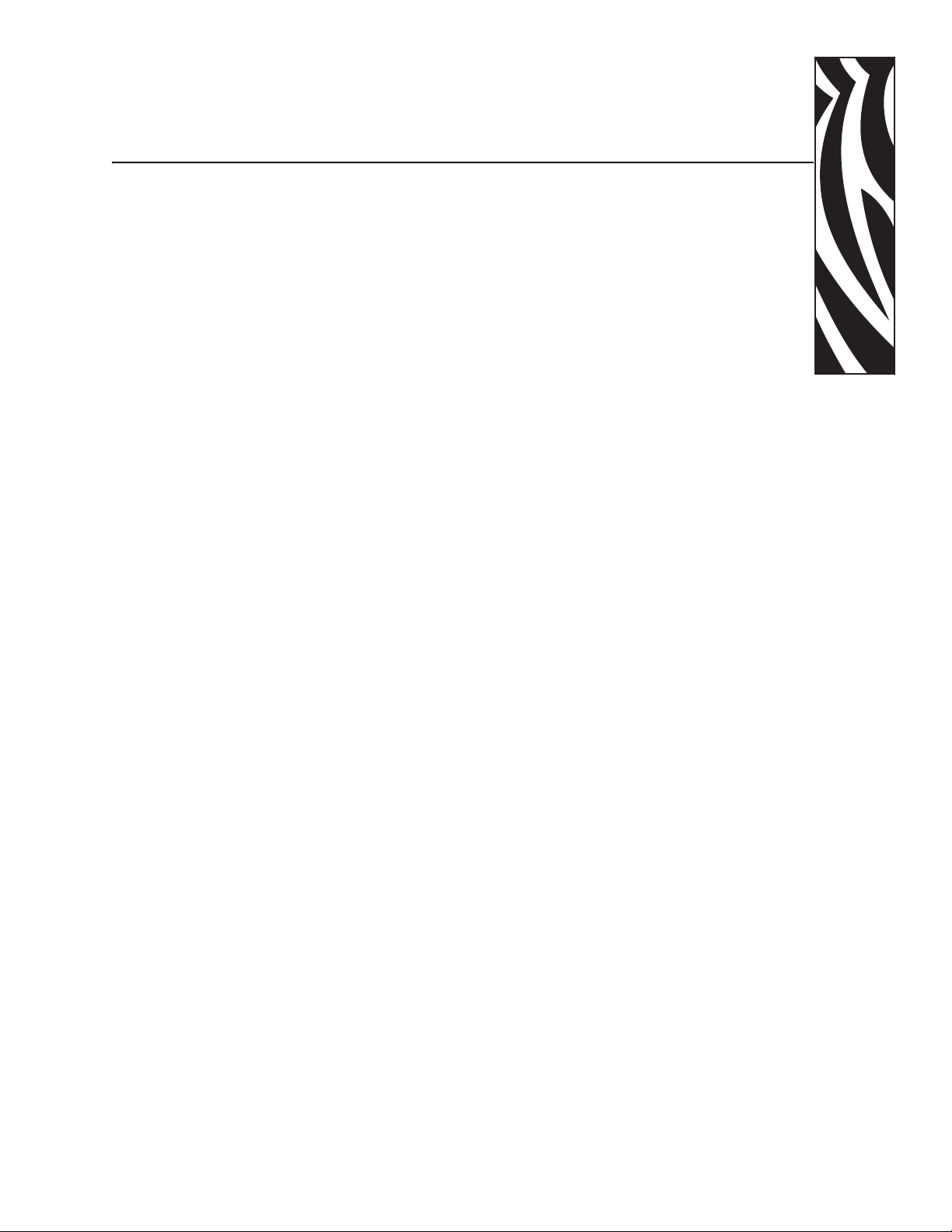
Ce manuel contient les instructions d'installation et d'utilisation des imprimantes de cartes
Zebra P110i fabriquées par Zebra Technologies Corporation.
Notice de copyright
© 2005, 2006 ZIH Corp.
Avant-propos
Ce document contient des informations appartenant à la société Zebra Technologies
Corporation. Ce document et les informations qu'il contient font l'objet d'un copyright par
Zebra Technologies Corporation et ne peuvent être reproduits par quiconque, en tout ou partie,
sans le consentement écrit de Zebra Technologies Corporation. En dépit de tous nos efforts
visant à garantir l'exactitude et l'actualisation des informations contenues dans ce document à
la date de publication, nous ne pouvons garantir que ce document est exempt d'erreurs ou exact
en ce qui concerne chaque spécification. Zebra Technologies Corporation se réserve le droit
d'apporter des modifications à tout moment, dans le but d'améliorer le produit.
Marques commerciales
P110i est une marque commerciale et Zebra est une marque déposée de Zebra Technologies
Corporation. Windows est une marque déposée de Microsoft Corp. Toutes les autres marques
commerciales ou marques déposées sont la propriété de leurs détenteurs respectifs.
980515-021 Rév. A Guide d’utilisation de l’imprimante P110i iii
Page 4

Avant-propos
Récupération du produit
Récupération du produit
Informations pour la récupération des produits • Ne jetez pas ce produit parmi des
déchets municipaux non triés. Ce produit est recyclable et doit être recyclé selon les
normes locales en vigueur. Pour des informations complémentaires, visitez notre site
Web à l'adresse suivante :
http://www.zebra.com/environment
Autorisation de retour du matériel
Avant de renvoyer un matériel à Zebra Technologies Corporation pour une réparation, qu'elle
soit couverte par la garantie ou hors garantie, prenez contact avec le service après-vente afin
d'obtenir un numéro d'autorisation de retour du matériel (RMA - Return Materials
Authorization). Replacez le matériel dans son emballage d'origine et indiquez le numéro RMA
de façon nettement visible sur l'extérieur de l'emballage. Expédiez le matériel en port payé, à
l'adresse ci-dessous :
États-Unis, Amérique latine et Asie/Pacifique :
Zebra Technologies Corporation
Zebra Card Printer Solutions
1001 Flynn Road
Camarillo, CA. 93012-8706 USA
Tél. : +1 (805) 578-5001
Télécopie : +1 (805) 579-1808
Déclarations de conformité
Directive EMC
89/336/EEC
modifié par
92/31/EEC et
93/68/EEC
73/23/EEC
modifié par 93/
68/EEC
Directive EMC EN 301489-3
Directive EMC EN55024
Directive basse tension
Europe et Moyen-Orient :
Zebra Technologies Corporation
Zebra Card Printer Solutions
Pittman Way, Fulwood
Preston, PR2 9ZD
Lancashire, R.U.
Tél. : +44 - 1 - 772 - 797555
Télécopie : +44 - 1 - 772 - 693000
EN 55022 (1998)
Contrôle des émissions RF
Émissions RF et immunité des
V1.4.1
équipements radio
Immunité contre les perturbations
(2001)
EN 60950-1
électromagnétiques
Sécurité du produit
(2001)
1999/5/CE
Directive
R&TTE
EN300330-2 V1.1.1
Interférences de fréquences radio
Pour obtenir un certificat officiel, veuillez contacter le Bureau de conformité (Compliance
Office) sur le site de Zebra à Camarillo.
iv Guide d’utilisation de l’imprimante P110i 980515-021 Rév. A
Page 5

EUROPE : Norvège uniquement : Ce produit est également conçu pour un système d'alimentation
d'équipement informatique avec tension de
via un câble d'alimentation polarisé à trois fils.
FI: “Laite on liitettävä suojamaadoitus koskettimilla varustettuun pistorasiaan”
SE: “Apparaten skall anslutas till jordat uttag”
NO: “Apparatet må tilkoples jordet stikkontakt”
Le modèle P110i est conforme à la spécification suivante : Appareil numérique de classe B,
FCC Part 15, Subpart A, Section 15.107(a) et Section 15.109(a).
Notice relative au Canada
This device complies with Industry Canada ICES-003 class B requirements.
Cet équipement est conforme à l’ICES-003 classe B de la norme Industrielle Canada.
Informations supplémentaires
Cet équipement a été testé et déclaré conforme aux limites des appareils numériques de
classe B, Part 15 des Règles FCC. Ces limites ont été conçues afin de fournir une protection
raisonnable contre les interférences nuisibles dans une installation résidentielle. Cet
équipement génère, utilise et peut émettre des énergies de fréquence radio qui, si l'appareil
n'est pas installé et utilisé conformément à ces instructions, peuvent provoquer des
interférences nuisibles avec les communications radio. Toutefois, il n'y a pas de garantie que
des interférences ne puissent se produire dans une installation particulière. Si cet équipement
provoque des interférences nuisibles à la réception de télévision ou de radio, ce qui peut être
déterminé en mettant l'équipement successivement hors tension puis sous tension, l'utilisateur
est invité à essayer de corriger les interférences en prenant l'une ou plusieurs des mesures
suivantes :
• Réorientez ou déplacez l'antenne de réception.
Avant-propos
Déclarations de conformité
phase à phase de 230 V. La mise à la terre s'effectue
• Augmentez la distance entre l'équipement et le récepteur.
• Branchez l'appareil sur une prise différente de celle du récepteur, sur un circuit
distinct.
• Demandez l'assistance d'un distributeur ou d'un technicien radio/TV expérimenté.
L'utilisateur peut se reporter à la brochure suivante, éditée par la Federal Communications
Commission :
How to identify and resolve Radio/TV Interference Problems (Identification et résolution des
problèmes d'interférences radio/TV). Cette brochure est disponible auprès du U.S.
Government Printing Office, Washington, D.C. 20402, Stock No. 004-000-00345-4.
L'utilisation d'un câble blindé est indispensable pour la conformité aux règles FCC, Classe B,
Part 15. Conformément à la section Part 15.21 des règles FCC, tout changement ou
modification apporté à cet équipement non approuvé explicitement par Zebra peut provoquer
des interférences nuisibles et annuler l'autorisation FCC d'exploitation de cet équipement.
980515-021 Rév. A Guide d’utilisation de l’imprimante P110i v
Page 6

Avant-propos
Icônes
Icônes
Tout au long de ce manuel, différentes icônes mettent en évidence les informations
importantes :
Remarque • Informations renforçant ou complétant des points importants du texte principal.
Important • Informations essentielles pour exécuter une tâche ou soulignant l'importance
d'informations spécifiques dans le texte.
Attention : Risque de choc électrique • Avertissement relatif au risque d'électrocution
potentiel.
Attention : Risque de décharge électrostatique • Avertissement relatif aux situations
dans lesquelles des décharges électrostatiques potentielles risquent d'endommager les
composants électroniques.
Attention • Avertissement signalant que le non-respect de consignes ou de mesures
spécifiques peut entraîner des blessures corporelles ou endommager le matériel.
vi Guide d’utilisation de l’imprimante P110i 980515-021 Rév. A
Page 7

Avant-propos
Icônes
Modèle d'imprimante P110i
Le numéro de produit Zebra fournit un certain nombre d'informations :
Voici un aperçu du système de numérotation des séries d'imprimantes de cartes Zebra.
Les numéros de modèle comprennent des identificateurs qui spécifient des options à l'aide des
caractères conventionnels suivants :
Référence Description
Imprimante de base
P 1 1 0 i - _ _ _ _ _ - _ _ _
_ _ _ _ _ - 0 _ _ _ _ - _ _ _
_ _ _ _ _ - _ 0 _ _ _ - _ _ _
_ _ _ _ _ - _ M _ _ _ - _ _ _
_ _ _ _ _ - _ _ 0 _ _ - _ _ _
_ _ _ _ _ - _ _ 1 _ _ - _ _ _
_ _ _ _ _ - _ _ 3 _ _ - _ _ _
_ _ _ _ _ - _ _ _ 0 _ - _ _ _
_ _ _ _ _ - _ _ _ _ A - _ _ _
_ _ _ _ _ - _ _ _ _ _ - I _ _
_ _ _ _ _ - _ _ _ _ _ - U _ _
_ _ _ _ _ - _ _ _ _ _ - _ D _
_ _ _ _ _ - _ _ _ _ _ - _ _ 0
_ _ _ _ _ - _ _ _ _ _ - _ _ S
Exemple
P110i-0M10A-ID0 Imprimante P110i, encodeur magnétique de bande (HiCoDn),
Accessoires
105862-001
105912-912 Kit de nettoyage P120i/110i, comprenant 4 cartes de nettoyage
Imprimante de cartes couleur simple face P110i
Options de carte à puce
Aucune
Encodeur magnétique
Aucun
Oui (sélectionnez les valeurs par défaut ci-dessous)
Valeurs par défaut de l'encodeur magnétique
Aucune
Bande basse énergie, HiCo/LoCo
Bande haute énergie, HiCo/LoCo
Extension de mémoire
Aucune
Interface
USB uniquement
Cordons d'alimentation
États-Unis et Europe
Royaume-Uni et Australie
Pilotes Windows et manuels d'utilisation / de formation (logiciel
et documentation) proposés sur un seul CD en plusieurs langues
(anglais, espagnol, français, allemand, chinois, italien et
portugais)
Kit de démarrage
Pas de kit de démarrage
Kit de démarrage (comprenant 200 cartes en PVC de 0,76 mm
(30 mil) et un ruban YMCKO, référence 800015-940)
mémoire standard, interface USB, câbles d'alimentation pour les
États-Unis et l'Europe, pilotes Windows et documentation
utilisateur
Kit de mise à niveau pour alimentation carte par carte
P120i/110i Card Sense
de moteur d'impression et 4 cartes de nettoyage de chargeur
TM
980515-021 Rév. A Guide d’utilisation de l’imprimante P110i vii
Page 8

Avant-propos
Icônes
viii Guide d’utilisation de l’imprimante P110i 980515-021 Rév. A
Page 9
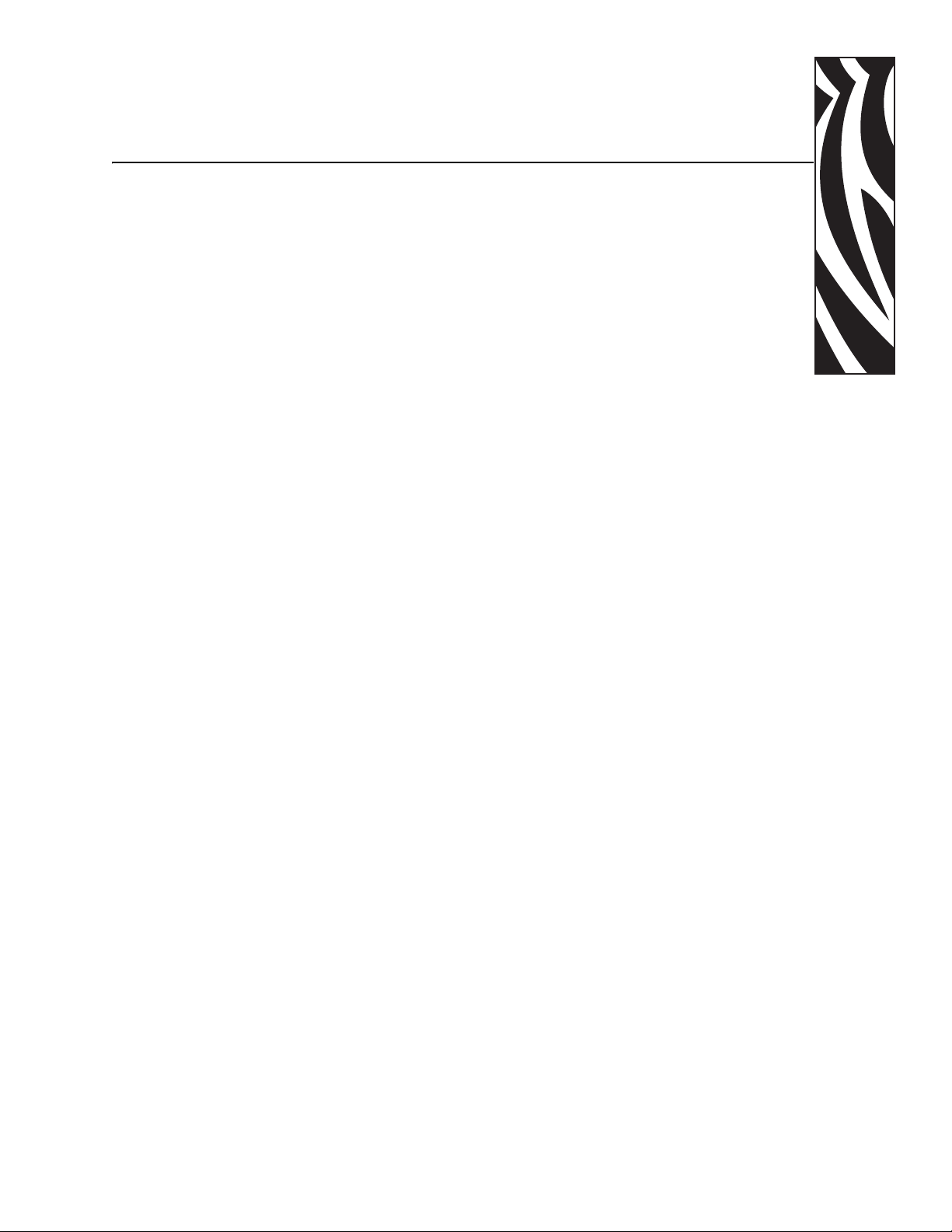
Table des matières
Avant-propos . . . . . . . . . . . . . . . . . . . . . . . . . . . . . . . . . . . . . . . . . . . iii
Notice de copyright. . . . . . . . . . . . . . . . . . . . . . . . . . . . . . . . . . . . . . . . . . . iii
Marques commerciales . . . . . . . . . . . . . . . . . . . . . . . . . . . . . . . . . . . . . . . iii
Récupération du produit. . . . . . . . . . . . . . . . . . . . . . . . . . . . . . . . . . . . . . . iv
Autorisation de retour du matériel . . . . . . . . . . . . . . . . . . . . . . . . . . . . . . . iv
Déclarations de conformité. . . . . . . . . . . . . . . . . . . . . . . . . . . . . . . . . . . . . iv
Icônes. . . . . . . . . . . . . . . . . . . . . . . . . . . . . . . . . . . . . . . . . . . . . . . . . . . . . vi
1 • Mise en route. . . . . . . . . . . . . . . . . . . . . . . . . . . . . . . . . . . . . . . . . 1
Déballage de l'imprimante . . . . . . . . . . . . . . . . . . . . . . . . . . . . . . . . . . . . . 1
Voyants et commandes . . . . . . . . . . . . . . . . . . . . . . . . . . . . . . . . . . . . . . . 2
Interrupteur d'alimentation . . . . . . . . . . . . . . . . . . . . . . . . . . . . . . . . . . 3
Prise d'alimentation . . . . . . . . . . . . . . . . . . . . . . . . . . . . . . . . . . . . . . . 3
Port USB . . . . . . . . . . . . . . . . . . . . . . . . . . . . . . . . . . . . . . . . . . . . . . . 3
Écran multifonction à cristaux liquides. . . . . . . . . . . . . . . . . . . . . . . . . 4
2 • Installation de l'imprimante . . . . . . . . . . . . . . . . . . . . . . . . . . . . . 7
Installation de l'imprimante P110i . . . . . . . . . . . . . . . . . . . . . . . . . . . . . . . 7
Connexion de l'imprimante P110i . . . . . . . . . . . . . . . . . . . . . . . . . . . . 7
Installation du pilote de l'imprimante . . . . . . . . . . . . . . . . . . . . . . . . . . . . 10
Modification des options du pilote d'imprimante. . . . . . . . . . . . . . . . . . . . 13
3 • Configuration de l'imprimante P110i. . . . . . . . . . . . . . . . . . . . . 17
Fonctionnalités de l'imprimante . . . . . . . . . . . . . . . . . . . . . . . . . . . . . . . . 17
Chargement du rouleau de ruban . . . . . . . . . . . . . . . . . . . . . . . . . . . . . . 18
980515-021 Rév. A Guide d’utilisation de l’imprimante P110i vii
Page 10

Table des matières
Chargement des cartes . . . . . . . . . . . . . . . . . . . . . . . . . . . . . . . . . . . . . . 19
Impression d’une carte test . . . . . . . . . . . . . . . . . . . . . . . . . . . . . . . . . . . 21
4 • Fonctionnement de l'imprimante P110i . . . . . . . . . . . . . . . . . . 23
Impression . . . . . . . . . . . . . . . . . . . . . . . . . . . . . . . . . . . . . . . . . . . . . . . . 23
5 • Nettoyage. . . . . . . . . . . . . . . . . . . . . . . . . . . . . . . . . . . . . . . . . . . 27
Système de nettoyage . . . . . . . . . . . . . . . . . . . . . . . . . . . . . . . . . . . . . . . 27
Nettoyage de la tête d'impression . . . . . . . . . . . . . . . . . . . . . . . . . . . . . . 29
6 • Dépannage. . . . . . . . . . . . . . . . . . . . . . . . . . . . . . . . . . . . . . . . . . 31
Procédures de dépannage. . . . . . . . . . . . . . . . . . . . . . . . . . . . . . . . . . . . 31
Chargeur de cartes . . . . . . . . . . . . . . . . . . . . . . . . . . . . . . . . . . . . . . 19
Réceptacle de cartes . . . . . . . . . . . . . . . . . . . . . . . . . . . . . . . . . . . . . 21
Création d'un échantillon de carte . . . . . . . . . . . . . . . . . . . . . . . . . . . 23
Impression d'un échantillon de carte . . . . . . . . . . . . . . . . . . . . . . . . . 24
Quand nettoyer . . . . . . . . . . . . . . . . . . . . . . . . . . . . . . . . . . . . . . . . . 27
Comment nettoyer . . . . . . . . . . . . . . . . . . . . . . . . . . . . . . . . . . . . . . . 28
Problèmes de qualité d'impression . . . . . . . . . . . . . . . . . . . . . . . . . . 31
7 • Spécifications techniques . . . . . . . . . . . . . . . . . . . . . . . . . . . . . 35
Dimensions des cartes. . . . . . . . . . . . . . . . . . . . . . . . . . . . . . . . . . . . . . . 37
Dimensions aux normes ISO pour les cartes simples . . . . . . . . . . . . 37
Dimensions aux normes ISO pour les cartes à
bande magnétique . . . . . . . . . . . . . . . . . . . . . . . . . . . . . . . . . . . . . . . 37
Annexe A • Encodeur de cartes magnétique. . . . . . . . . . . . . . . . . 39
Encodeur de bande de carte magnétique . . . . . . . . . . . . . . . . . . . . . . . . 39
Introduction . . . . . . . . . . . . . . . . . . . . . . . . . . . . . . . . . . . . . . . . . . . . . . . 39
Orientation de chargement du support. . . . . . . . . . . . . . . . . . . . . . . . 40
Nettoyage de l'encodeur magnétique . . . . . . . . . . . . . . . . . . . . . . . . 40
Encodage aux normes ISO . . . . . . . . . . . . . . . . . . . . . . . . . . . . . . . . 41
Annexe B • Mode d'alimentation carte par carte Card Sense™. . 43
Impression d'une seule carte sans utilisation du chargeur. . . . . . . . . . . . 43
Installez le kit d'alimentation carte par carte Card Sense™. . . . . . . . 43
Installation de la cartouche de nettoyage de cartes. . . . . . . . . . . . . . 44
Impression d'une seule carte . . . . . . . . . . . . . . . . . . . . . . . . . . . . . . . . . . 46
Annexe C • Vente et support dans le monde . . . . . . . . . . . . . . . . . 47
Points de vente et de support. . . . . . . . . . . . . . . . . . . . . . . . . . . . . . . . . . 47
Site Internet . . . . . . . . . . . . . . . . . . . . . . . . . . . . . . . . . . . . . . . . . . . . . . . 48
viii Guide d’utilisation de l’imprimante P110i 980515-021 Rév. A
Page 11

Déballage de l'imprimante
Votre imprimante P110i est expédiée dans un carton avec cales en polystyrène et
emballage de protection antistatique. Conservez tous les emballages en vue d'un éventuel
déplacement ou d'une éventuelle réexpédition de l'imprimante.
1
Mise en route
1. Avant d'ouvrir le carton et de déballer l'imprimante, assurez-vous qu'il n'a pas été
endommagé au cours de l'expédition.
2. Assurez-vous que l'endroit choisi est propre et sans poussière afin d'assurer le bon
fonctionnement de l'imprimante et son rangement adéquat.
3. Détachez et retirez la poignée, ouvrez le carton et retirez la cale en polystyrène
protégeant le haut de l'imprimante.
CALE DE
PROTECTION EN
POLYSTYRENE
IMPRIMANTE
ACCESSOIRES DE
L'IMPRIMANTE
POIGNÉE
980515-001 Rév. A Guide d’utilisation de l’imprimante P110i 1
Page 12

Mise en route
Voyants et commandes
4. Soulevez l'imprimante en la tenant avec les deux mains par le fond et retirez-la avec
précaution du carton.
5. Retirez du carton d'expédition le coffret contenant les accessoires de l'imprimante.
6. Vérifiez que les éléments suivants sont fournis avec votre imprimante P110i :
a. CD-ROM du logiciel
b. Guide d’installation rapide
c. Kit de nettoyage
d. Cordons d'alimentation 120 V c.a. et 230 V c.a.
e. Transformateur d'alimentation
f. Câble d'imprimante USB
En cas d'absence de l'un de ces éléments, veuillez contacter votre revendeur. Pour effectuer
une nouvelle commande, reportez-vous à l'annexe C de ce guide.
TRANSFORMATEUR
D'ALIMENTATION
CÂBLE USB
D'IMPRIMANTE
GUIDE
D'INSTALLATION
RAPIDE
CD-ROM
LOGICIEL
KIT DE
NETTOYAGE
D'ALIMENTATION
120 V
230 V
CÂBLES
C.A. ET
C.A.
Voyants et commandes
Votre imprimante P110i comporte un écran à cristaux liquides multifonction qui fournit des
informations sur son état. L'affichage est contrôlé par le bouton de contrôle multifonction situé
sous la fenêtre d'affichage.
2 Guide d’utilisation de l’imprimante P110i 980515-001 Rév. A
Page 13

PRISE
D'ALIMENTATION
PORT USB
Interrupteur d'alimentation
Mise en route
Voyants et commandes
INTERRUPTEUR
D'ALIMENTATION
L'interrupteur d'alimentation est situé à l'arrière de l'imprimante, dans le coin inférieur droit.
Prise d'alimentation
La prise d'alimentation est située à l'arrière de l'imprimante, à gauche de l'interrupteur
d'alimentation.
Port USB
Le port USB est situé à l'arrière de l'imprimante, dans le coin inférieur gauche.
980515-001 Rév. A Guide d’utilisation de l’imprimante P110i 3
Page 14

Mise en route
Voyants et commandes
Écran multifonction à cristaux liquides
ÉCRAN
MULTIFONCTION À
CRISTAUX LIQUIDES
BOUTON DE CONTRÔLE
MULTIFONCTION
L'écran à cristaux liquides peut afficher les messages suivants :
Message Mode
Messages d'exploitation
Initializing (Initialisation)
SELF TEST (TEST AUTOMATIQUE)
READY (PRÊT)
DOWNLOADING DATA
Fixe
Fixe
Fixe
Fixe
(TÉLÉCHARGEMENT DES DONNÉES)
MAG ENCODING (ENCODAGE MAGNÉTIQUE)
PRINTING MONO (IMPRESSION MONO)
PRINTING CYAN (IMPRESSION CYAN)
PRINTING YELLOW (IMPRESSION JAUNE)
PRINTING MAGENTA (IMPRESSION MAGENTA)
PRINTING BLACK (IMPRESSION NOIR)
PRINTING OVERLAY (IMPRESSION SUPERPOSITION)
DOWNLOADING FIRMWARE
Fixe
Fixe
Fixe
Fixe
Fixe
Fixe
Fixe
Fixe
(TÉLÉCHARGEMENT DE MICROPROGRAMMES)
CLEANING (NETTOYAGE)
REMOVE RIBBON THEN CLOSE LID
Fixe
Défilant
(RETIRER LE RUBAN PUIS REFERMER LE CAPOT)
4 Guide d’utilisation de l’imprimante P110i 980515-001 Rév. A
Page 15

Mise en route
Voyants et commandes
Message Mode
EMPTY FEEDER THEN CLOSE COVER
(VIDER LE CHARGEUR PUIS REFERMER LE CAPOT)
FEED LONG CLEANING CARD IN EXIT (INTRODUIRE UNE CARTE DE
NETTOYAGE LONG DANS LA SORTIE)
REMOVE LONG CLEANING CARD
(RETIRER LA CARTE DE NETTOYAGE LONG)
INSERT FEEDER CLEANING CARD (INSÉRER LA CARTE DE
NETTOYAGE LONG DU CHARGEUR)
CLOSE FEEDER DOOR (REFERMER LA PORTE DU CHARGEUR)
REMOVE FEEDER CARD (RETIRER LA CARTE DU CHARGEUR)
SINGLE CARD READY-PRINT OR EJECT (PRÊT À IMPRIMER EN
MODE CARTE PAR CARTE OU ÉJECTER)
INSERT CARD (INSÉRER UNE CARTE)
PRESS BUTTON TO CONTINUE (APPUYER SUR LE BOUTON POUR
CONTINUER)
Avertissements (l'imprimante continue à fonctionner)
REMOVE CARD AT EXIT (RETIRER LA CARTE EN SORTIE)
CLEAN PRINTER (NETTOYER L'IMPRIMANTE)
CHECKING RIBBON (VÉRIFICATION DU RUBAN)
Défilant
Défilant
Défilant
Défilant
Défilant
Défilant
Défilant
Fixe
Défilant
Défilant
Fixe
Fixe
ENCODING ERROR (ERREUR D'ENCODAGE)
INVALID MAGNETIC DATA (DONNÉES MAGNÉTIQUES NON VALIDES)
CHECKING RIBBON (VÉRIFICATION DU RUBAN)
CLOSE LID (REFERMER LE CAPOT)
FLASH ERROR (ERREUR FLASH)
READING ERROR (ERREUR DE LECTURE)
Erreurs (avec arrêt de l'imprimante)
OUT OF RIBBON (FIN DU RUBAN)
OUT OF CARDS (CARTES ÉPUISÉES)
MECHANICAL ERROR (ERREUR MÉCANIQUE)
COVER OPEN (CAPOT OUVERT)
PARAMETERS ERROR (ERREUR DE PARAMÈTRES)
COMMAND ERROR (ERREUR DE COMMANDE)
LID OPEN (CAPOT OUVERT)
OUT OF RIBBON (FIN DU RUBAN)
Fixe
Défilant
Fixe
Fixe
Fixe
Fixe
Fixe
Fixe
Fixe
Fixe
Fixe
Fixe
Fixe
Fixe
980515-001 Rév. A Guide d’utilisation de l’imprimante P110i 5
Page 16

Mise en route
Voyants et commandes
6 Guide d’utilisation de l’imprimante P110i 980515-001 Rév. A
Page 17

2
Installation de l'imprimante
Installation de l'imprimante P110i
Attention • Vous ne devez pas encore brancher l'imprimante à l'ordinateur à l'aide
du câble USB et mettre l'imprimante sous tension.
indiquera le moment approprié pour effectuer ces opérations.
Connexion de l'imprimante P110i
Les instructions suivantes vous guideront tout au long de l'installation de l'imprimante
P110i.
Attention • La tension fournie à l'imprimante P110i ne doit pas excéder 24 V c.c.
Limitez la surintensité à 16 ampères maximum, à l'aide d'un
disjoncteur associé ou d'un autre dispositif du même type. N'utilisez
jamais l'imprimante dans un endroit où l'utilisateur, l'ordinateur ou
l'imprimante peuvent être en contact avec de l'eau. Cela pourrait
provoquer des blessures. L'imprimante doit être connectée à une
alimentation électrique avec prise de terre et correctement protégée
contre les surtensions et les défauts de mise à la terre. L'unité
d'alimentation doit être remplacée uniquement par le produit
identique du fabricant.
Le pilote vous
1. Placez l'imprimante dans un endroit permettant un accès aisé à tous ses côtés.
L'imprimante ne doit jamais être utilisée lorsqu'elle est posée sur l'un de ses côtés ou à
l'envers.
980515-021 Rév. A Guide d’utilisation de l’imprimante P110i 7
Page 18

Installation de l'imprimante
Installation de l'imprimante P110i
2. Retirez l'étiquette jaune CAUTION (ATTENTION) apposée à l'arrière de l'imprimante.
3. Assurez-vous que l'interrupteur de l'imprimante est sur la position ARRÊT (O).
8 Guide d’utilisation de l’imprimante P110i 980515-021 Rév. A
Page 19
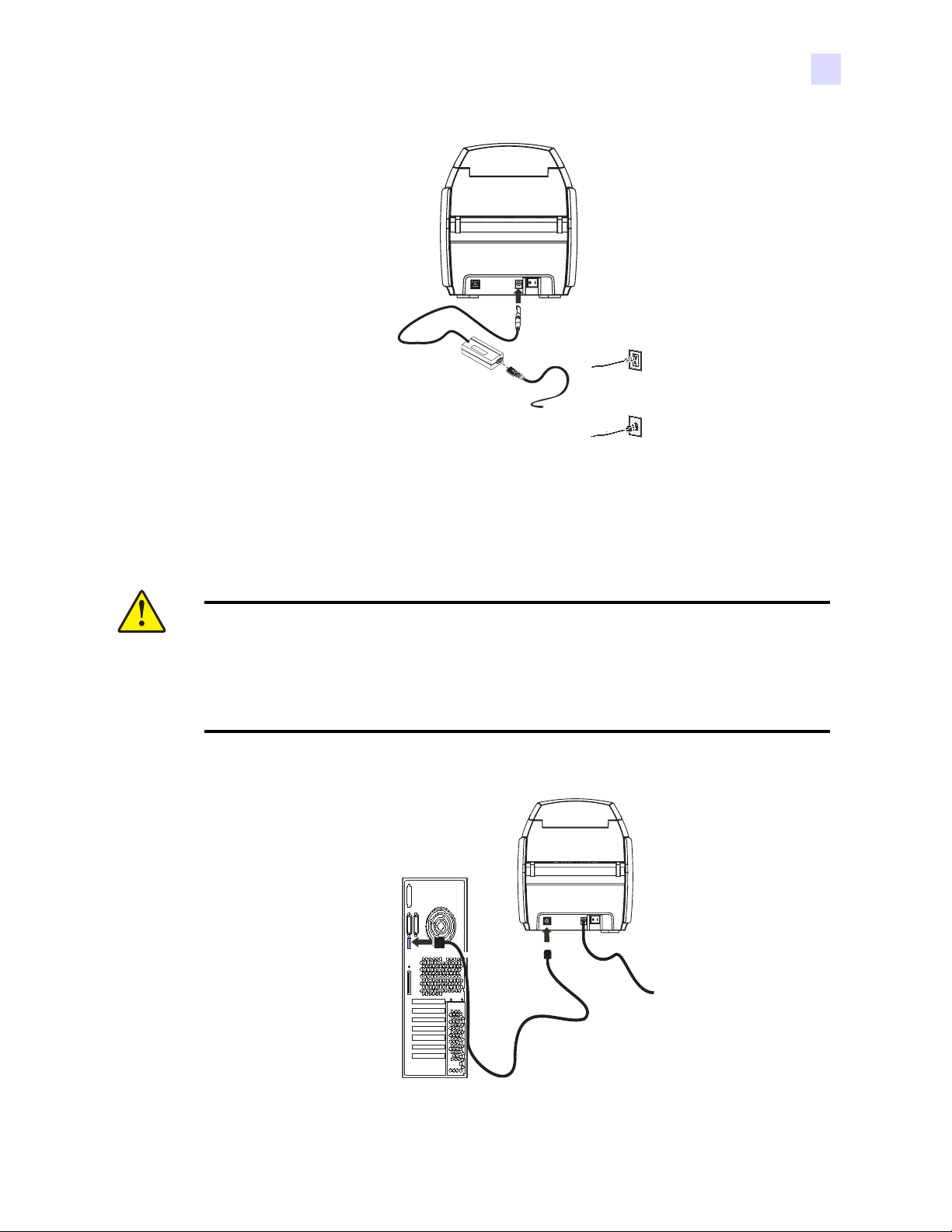
Installation de l'imprimante
Installation de l'imprimante P110i
115 V c.a.
230 V c.a.
4. Insérez la fiche du câble de l'alimentation dans la prise d'alimentation de l'imprimante,
raccordez le cordon d'alimentation (120 V c.a. ou 230 V c.a.) à l'alimentation, puis
branchez le cordon dans une prise de secteur mise à la terre, de tension et de type corrects.
Attention • L'imprimante risque de fonctionner de façon intermittente ou
imprévisible si les connecteurs ne sont pas sécurisés. S'il est
endommagé, le câble d'alimentation doit être remplacé par un câble
strictement équivalent. La prise d'alimentation doit toujours être
facilement accessible pour permettre la mise hors tension de
l’imprimante.
5. Connectez le câble USB à l'imprimante et à l'ordinateur.
980515-021 Rév. A Guide d’utilisation de l’imprimante P110i 9
Page 20
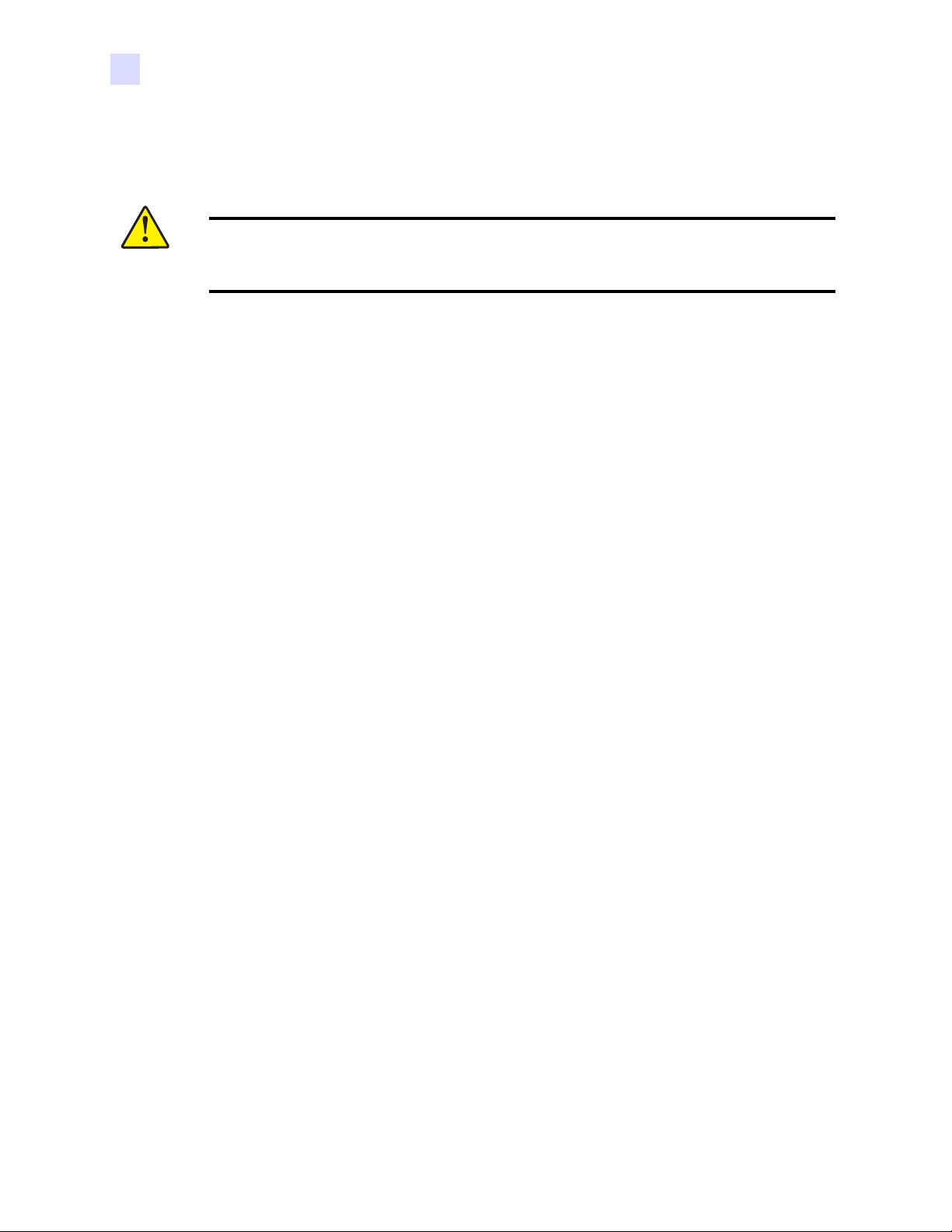
Installation de l'imprimante
Installation du pilote de l'imprimante
Installation du pilote de l'imprimante
Attention • Vous ne devez pas encore brancher l'imprimante à l'ordinateur à l'aide du
câble USB et mettre l'imprimante sous tension. Le pilote vous indiquera le
moment approprié pour effectuer ces opérations.
Pour installer l'imprimante P110i sur les systèmes d'exploitation Windows 2000 et
Windows XP, insérez le CD User Documentation, Drivers, and Training (Documentation
utilisateur, pilotes et formation) livré avec l'imprimante dans le lecteur de votre ordinateur.
L'Assistant Installation vous guidera tout au long de la procédure d'installation. L'Assistant
Installation effectue les tâches suivantes :
• Il installe automatiquement l'interface utilisateur une fois le CD-ROM du pilote inséré.
• Il démarre la procédure d'installation une fois l'option Install Printer Driver (Installer le
pilote d'imprimante) sélectionnée dans le menu principal.
• Il vous permet d'installer des pilotes Ethernet, si vous envisagez d'utiliser votre
imprimantes de cartes en réseau par le biais d'un serveur d'impression externe.
• Il vérifie le système d'exploitation utilisé.
• Il détecte des versions antérieures du pilote et, le cas échéant, il supprime des entrées
inutiles du registre Windows. Vous devez sélectionner Remove (Supprimer) dans les
options d'installation afin de supprimer les versions précédentes du pilote.
• Il installe les nouveaux fichiers de pilote.
• Il réinitialise votre ordinateur.
10 Guide d’utilisation de l’imprimante P110i 980515-021 Rév. A
Page 21

Installation de l'imprimante
Installation du pilote de l'imprimante
Installation du pilote d'imprimante
Pour installer le pilote de l'imprimante P110i, procédez comme suit :
1. Insérez le CD P110i User Documentation, Drivers, and Training (Documentation
utilisateur, pilotes et formation) dans le lecteur de l'ordinateur hôte. La fenêtre Select
Language (Sélectionner la langue) s'ouvre.
2. Dans la fenêtre Select Language (Sélectionner la langue), choisissez la langue voulue.
Le menu principal s'affiche dans la langue sélectionnée.
3. Dans la fenêtre Main Menu (Menu principal), sous Install Printer Driver (Installer le
pilote d'imprimante), sélectionnez P110i.
980515-021 Rév. A Guide d’utilisation de l’imprimante P110i 11
Page 22
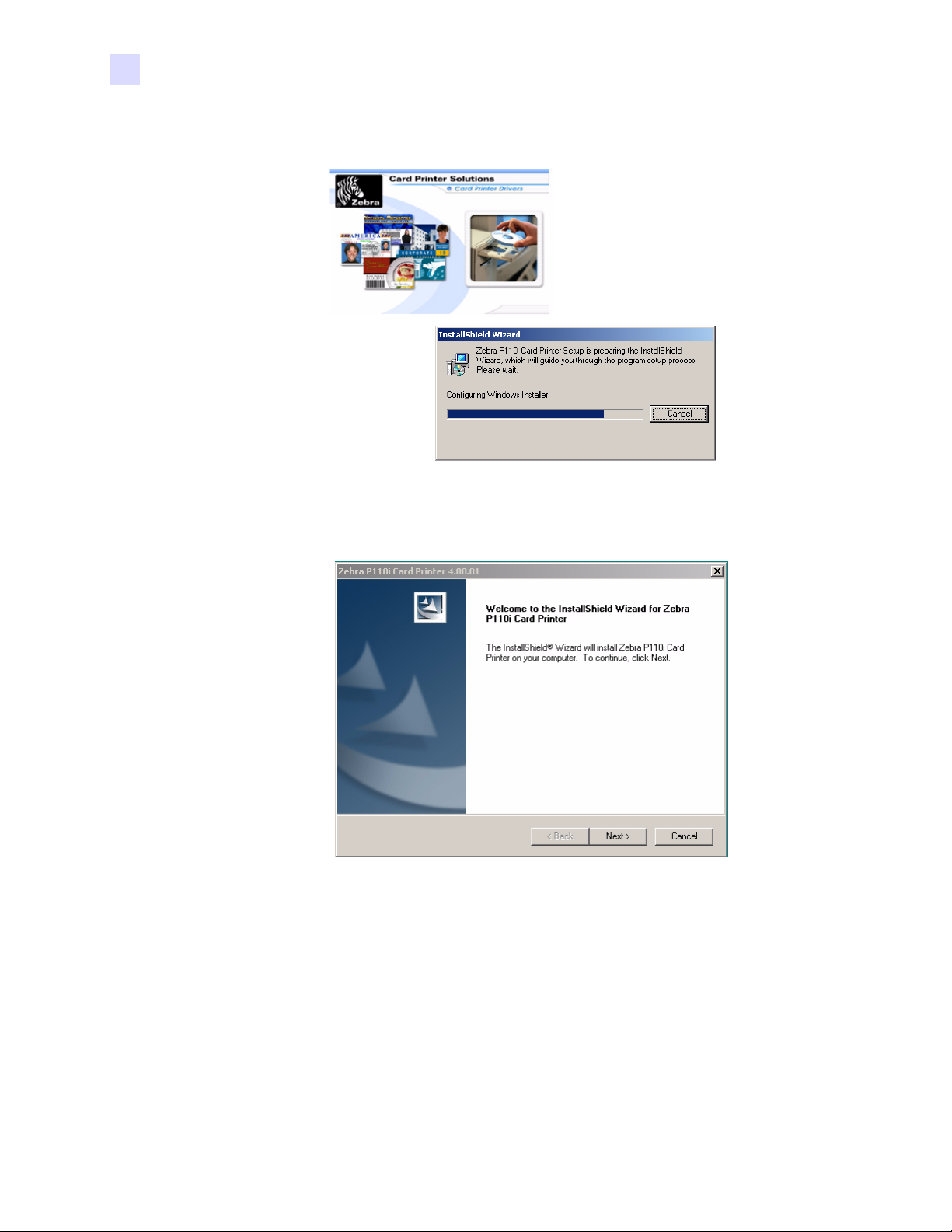
Installation de l'imprimante
Installation du pilote de l'imprimante
4. L'Assistant d'installation InstallShield est installé et une fenêtre de progression s'affiche.
Une fois l'Assistant d'installation InstallShield installé, la fenêtre Welcome to
InstallShield Wizard (Assistant d'installation InstallShield) s'ouvre.
5. Dans la fenêtre Welcome to InstallShield Wizard (Assistant d'installation
InstallShield), cliquez sur le bouton Next > (Suivant), puis suivez les instructions
affichées à l'écran.
6. À la fin de l'installation, mettez l'imprimante sous tension pour terminer l'installation.
12 Guide d’utilisation de l’imprimante P110i 980515-021 Rév. A
Page 23
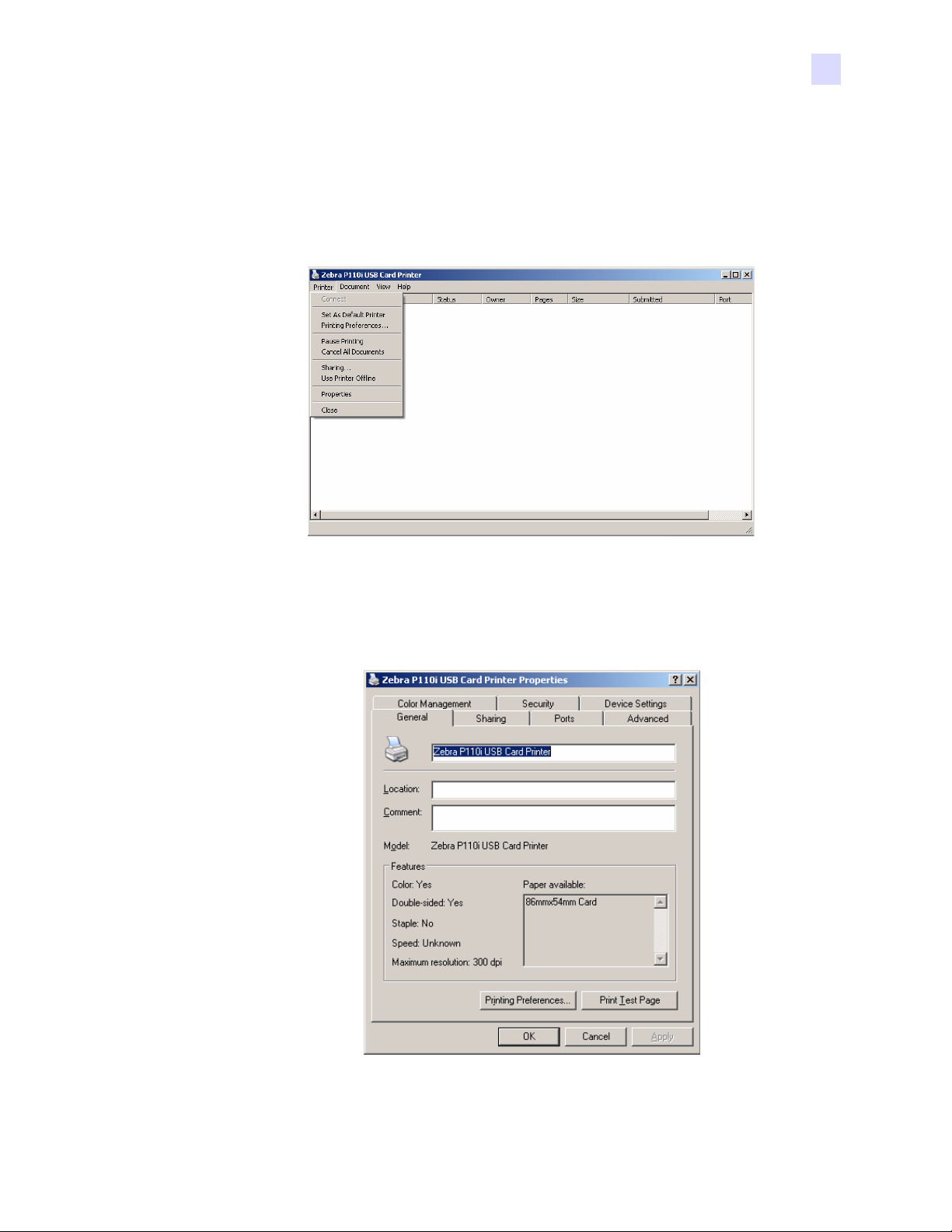
Installation de l'imprimante
Modification des options du pilote d'imprimante
Modification des options du pilote d'imprimante
Vous pouvez modifier les paramètres par défaut du pilote de l'imprimante P110i. Procédez
comme suit :
1. Sélectionnez Start (Démarrer)>Settings (Paramètres)>Printers and Faxes (Imprimantes et
télécopieurs).
2. Dans la liste Printers and Faxes (Imprimantes et télécopieurs), cliquez avec le bouton droit
de la souris sur P110i USB Card Printer (Imprimante de cartes P110i USB) et sélectionnez
Properties (Propriétés) dans le menu contextuel. La fenêtre Printer Properties
(Propriétés de l'imprimante) s'ouvre.
980515-021 Rév. A Guide d’utilisation de l’imprimante P110i 13
Page 24
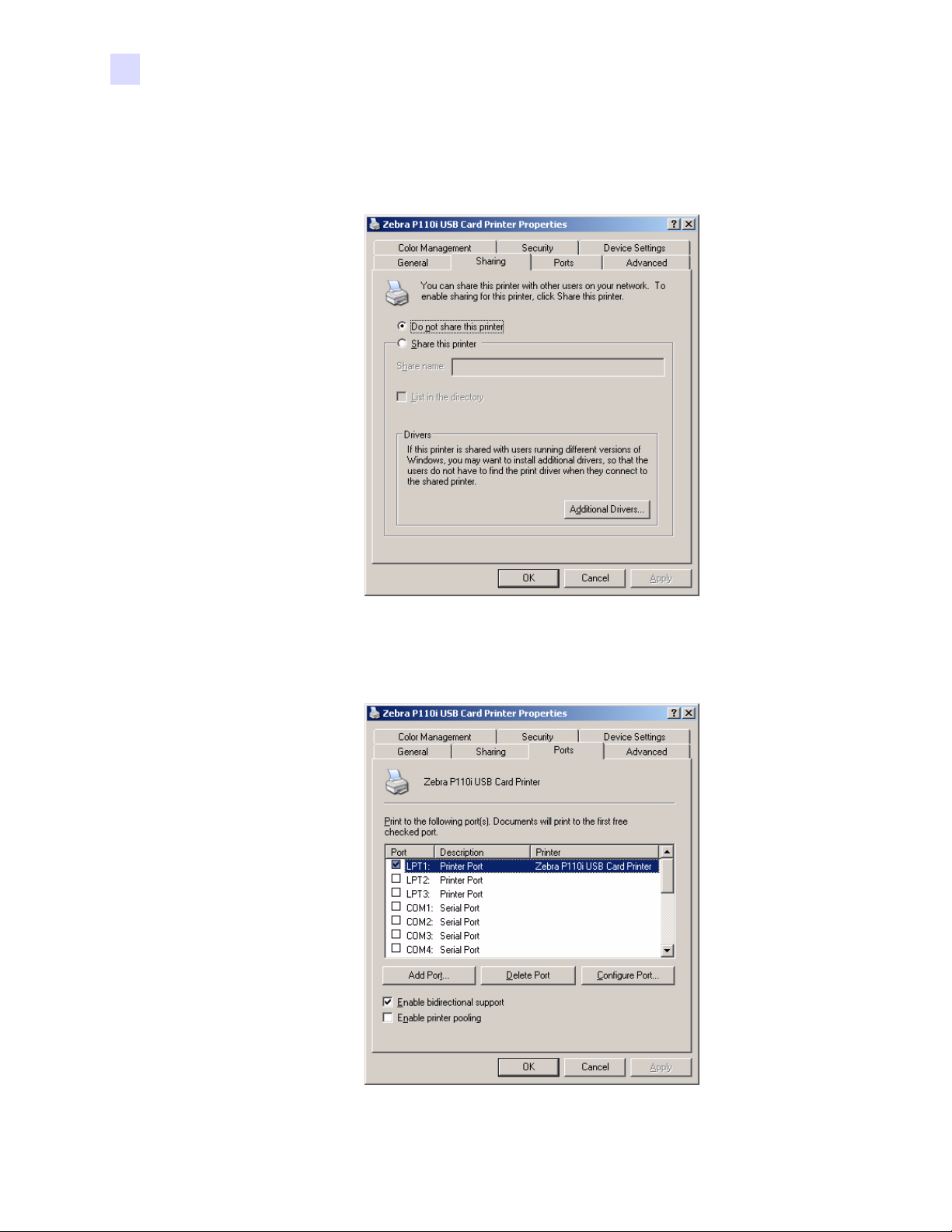
Installation de l'imprimante
Modification des options du pilote d'imprimante
3. Dans l'onglet General (Général), cliquez sur le bouton Printing Preferences (Options
d'impression) pour modifier les paramètres d'orientation des cartes, les paramètres de
conversion monochrome, les paramètres relatifs au ruban ou pour définir les propriétés de
réglage des couleurs et de la tête d'impression.
4. Dans l'onglet Sharing (Partager), vous pouvez choisir de partager l'imprimante sur le
réseau et d'installer des pilotes supplémentaires afin de prendre en charge d'autres
systèmes d'exploitation.
14 Guide d’utilisation de l’imprimante P110i 980515-021 Rév. A
Page 25
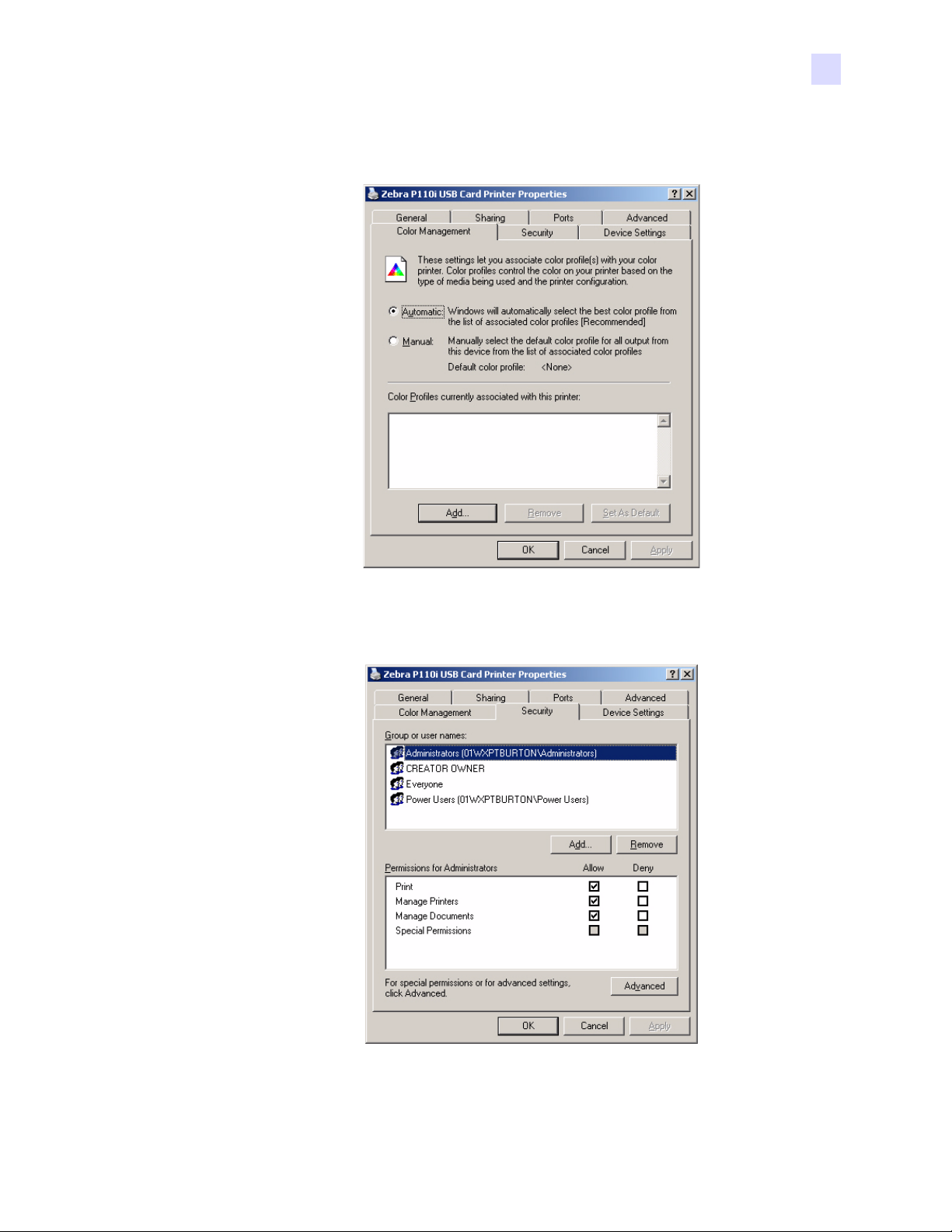
Installation de l'imprimante
Modification des options du pilote d'imprimante
5. Dans l'onglet Ports, vous pouvez choisir d'ajouter, de supprimer et de configurer les ports
d'imprimante, ainsi que sélectionner le port attribué à l'imprimante P110i.
6. Dans l'onglet Color Management (Gestion des couleurs), vous pouvez ajouter, supprimer
ou modifier les profils de couleur de l'imprimante.
980515-021 Rév. A Guide d’utilisation de l’imprimante P110i 15
Page 26

Installation de l'imprimante
Modification des options du pilote d'imprimante
7. L'onglet Security (Sécurité) vous permet de modifier les permissions définies pour
l'imprimante P110i.
8. Dans l'onglet Advanced (Avancé), vous pouvez sélectionner les propriétés de
l'imprimante, installer d'autres pilotes d'imprimante et modifier les paramètres de
l'imprimante par défaut.
16 Guide d’utilisation de l’imprimante P110i 980515-021 Rév. A
Page 27

Installation de l'imprimante
Modification des options du pilote d'imprimante
9. Dans l'onglet Device Settings (Paramètres du périphérique), vous pouvez modifier les
paramètres de l'encodeur magnétique et activer ou désactiver le mode d'alimentation carte
par carte.
10. Une fois que la configuration des options du pilote d'imprimante P110i vous convient,
cliquez sur le bouton OK pour enregistrer votre nouvelle configuration et fermer la fenêtre
Properties (Propriétés).
980515-021 Rév. A Guide d’utilisation de l’imprimante P110i 17
Page 28

Installation de l'imprimante
Modification des options du pilote d'imprimante
18 Guide d’utilisation de l’imprimante P110i 980515-021 Rév. A
Page 29

Configuration de
l'imprimante P110i
Fonctionnalités de l'imprimante
3
RÉCEPTACLE
DE CARTES
Le schéma suivant illustre les caractéristiques de votre imprimante P110i :
TETE D'IMPRESSION
CAPOT
CHARGEUR DE CARTES
GUIDE-CARTES
ROULEAU DE
RUBAN
980515-021 Rév. A Guide d’utilisation de l’imprimante P110i 17
Page 30

Configuration de l'imprimante P110i
Chargement du rouleau de ruban
Chargement du rouleau de ruban
L'imprimante P110i requiert des rouleaux de ruban homologués (voir annexe C). Les rubans à
Transfert Thermique de Résine et Sublimation de Colorant sont conçus spécifiquement pour
votre imprimante P110i.
• Les imprimantes de la série i nécessitent l'utilisation des rubans de la série i pour les
impressions en couleur.
• Chaque rouleau de ruban inclut un ensemble de rouleau de nettoyage adhésif intégré,
qui permet de nettoyer les cartes lorsqu'elles sont entraînées dans l'imprimante. Un
nettoyage incorrect limite la durée de vie de l'imprimante et réduit la qualité de
l'impression
• Lorsque le ruban est usé, vous devez remplacer l'ensemble du rouleau.
Attention : Risque de décharge électrostatique • NE TOUCHEZ PAS la tête
d'impression ni ses composants électroniques. Les décharges électrostatiques émises
par le corps humain ou d'autres surfaces risquent d'endommager la tête d'impression ou
d'autres composants électroniques.
1. Ouvrez le capot de l'imprimante en appuyant sur le bouton de déverrouillage placé sur le
dessus de l'imprimante.
2. Ôtez la languette de protection du rouleau de nettoyage adhésif en tirant doucement sur la
bande. Jetez la languette de protection.
ROULEAU DE NETTOYAGE
ADHESIF
3. Insérez le rouleau de ruban en orientant le rouleau de nettoyage vers le bas, de façon que les
ergots placés aux extrémités s'enclenchent dans les orifices appropriés.
4. Refermez le capot de l'imprimante et appuyez jusqu'à ce que vous entendiez un clic.
Remarque • Une fois le capot refermé, le ruban se synchronise automatiquement à
la mise sous tension de l'imprimante.
18 Guide d’utilisation de l’imprimante P110i 980515-021 Rév. A
Page 31

Chargement des cartes
Les éléments suivants de l'imprimante P110i vous aident à charger, imprimer et collecter les
cartes :
Chargeur de cartes
Le chargeur de cartes sert au chargement des cartes. Il peut recevoir jusqu'à 100 cartes d'une
épaisseur de 0,76 mm (30 mils). Il est situé sous le couvercle du chargeur de cartes de
l'imprimante P110i.
Attention • NE PLIEZ PAS les cartes et NE TOUCHEZ PAS les surfaces à
imprimer, car cela pourrait nuire à la qualité d'impression.
Configuration de l'imprimante P110i
Chargement des cartes
Remarque • La surface des cartes doit rester nette et sans impuretés. Stockez toujours
les cartes dans une boîte fermée. Il est également conseillé de les utiliser le plus
rapidement possible. Si les cartes collent les unes aux autres, veillez à les déliasser
soigneusement.
Remarque • Pour les cartes comportant une bande magnétique, reportez-vous à
l'annexe-A pour plus d'informations sur leur chargement.
Pour charger les cartes dans le chargeur de cartes, procédez comme suit :
1. Ouvrez le couvercle du chargeur de cartes.
2. Faites coulisser le guide-cartes vers la droite jusqu'à ce qu'il soit correctement en place
(vous devez entendre un clic).
CHARGEUR DE CARTES
GUIDE
CARTES
3. Retirez le paquet de cartes de son enveloppe de cellophane.
980515-021 Rév. A Guide d’utilisation de l’imprimante P110i 19
Page 32

Configuration de l'imprimante P110i
Chargement des cartes
Remarque • En raison de la présence de charges d'électricité statique et de bavures de
découpage, des cartes peuvent rester collées les unes aux autres de façon assez tenace. Ces
cartes doivent être
séparées une à une avant d'être insérées dans le chargeur afin d'éviter tout
problème d'alimentation ou d'impression.
4. Saisissez le paquet par les côtés et tenez-le verticalement sur une surface plane (un bureau,
par exemple). Si le paquet est trop épais et que vous ne pouvez pas le tenir correctement,
utilisez environ une moitié de paquet à la fois.
5. Poussez le paquet vers l'avant et vers l'arrière en l'inclinant d'environ 45° afin de séparer
toutes les cartes.
6. Reformez le paquet de cartes et placez-le dans le réceptacle d'entrée.
7. Placez un lot de cartes (100 au maximum) dans le chargeur et refermez le couvercle.
Lorsque le couvercle du chargeur de cartes est fermé, le mécanisme de verrouillage du
guide-cartes est automatiquement relâché.
CAPOT DU CHARGEUR
DE CARTES
PAQUET
DE CARTES
CHARGEUR
CARTES
20 Guide d’utilisation de l’imprimante P110i 980515-021 Rév. A
Page 33
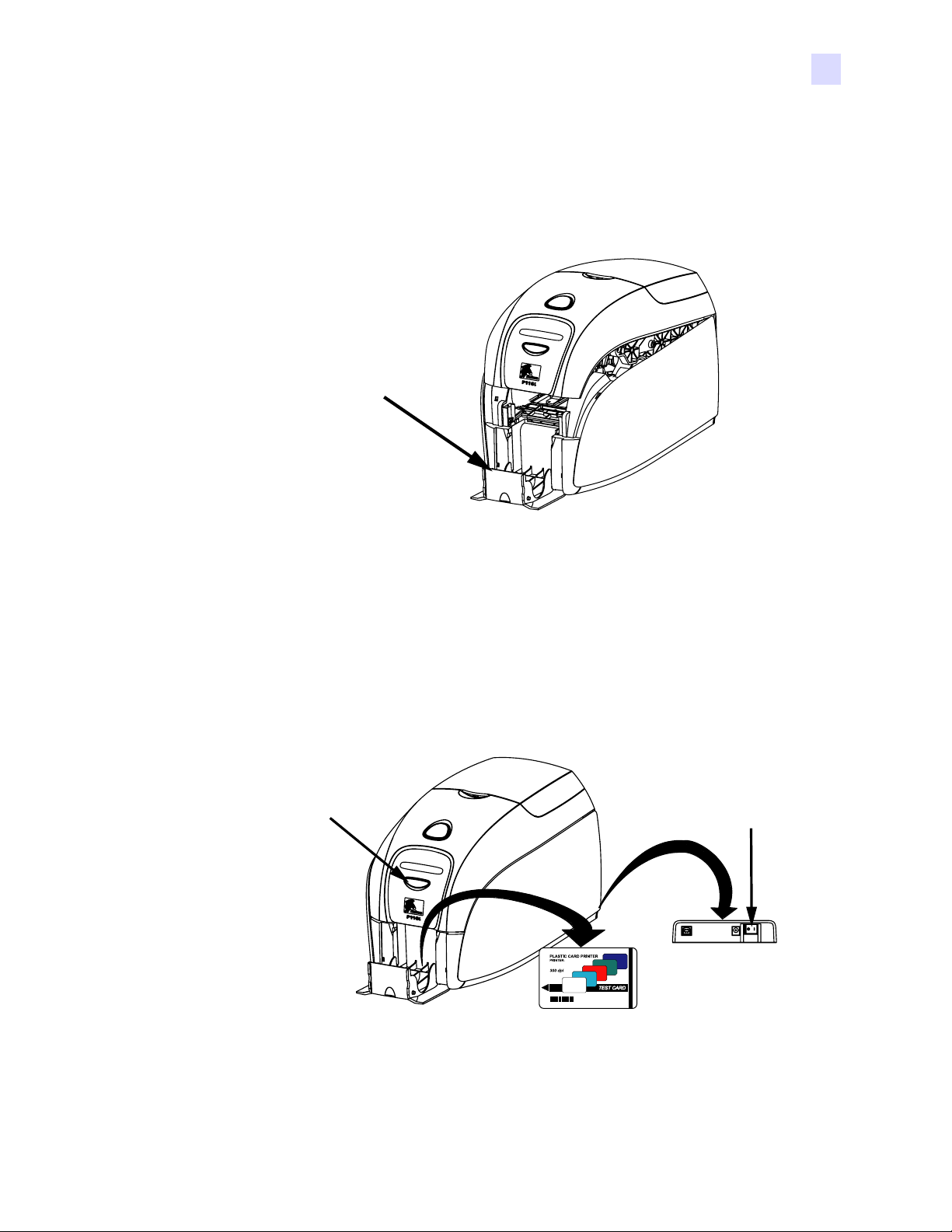
Réceptacle de cartes
1. Soulevez le capot de l'imprimante et tirez le réceptacle de cartes vers le bas afin de le
placer en position de fonctionnement.
2. Si vous n'utilisez pas l'imprimante, replacez le réceptacle de cartes en position fermée afin
de protéger l'imprimante de la poussière.
RÉCEPTACLE
DE CARTES
Configuration de l'imprimante P110i
Impression d’une carte test
Impression d’une carte test
Une fois le ruban et les cartes chargés, l'imprimante P110i est prête à imprimer. Pour vérifier le
bon fonctionnement de l'imprimante, imprimez une carte de test.
1. Mettez l'imprimante hors tension en positionnant l'interrupteur d'alimentation sur ARRÊT
(0).
2. Tout en maintenant le bouton multifonction enfoncé, mettez l'imprimante sous tension, en
mettant l'interrupteur d'alimentation en position MARCHE ( | ). La fenêtre d'état à cristaux
liquides s'éclaire en bleu.
INTERRUPTEUR
MULTIFONCTION
Serial N¡ 060376
Firmware: V1.50
P520CEM
Head resistance: 1568
Offset: X002 - Y015
Printing Counter: 00002716
INTERRUPTEUR
D'ALIMENTATION
EC: 0014
3. Continuez à appuyer sur le bouton multifonction jusqu'à ce que le message PRINT TEST
CARD (IMPRIMER UNE CARTE DE TEST) s'affiche.
4. Relâchez le bouton multifonction. Une carte de test est imprimée au bout de quelques
secondes.
980515-021 Rév. A Guide d’utilisation de l’imprimante P110i 21
Page 34

Configuration de l'imprimante P110i
Impression d’une carte test
22 Guide d’utilisation de l’imprimante P110i 980515-021 Rév. A
Page 35

Impression
4
Fonctionnement de
l'imprimante P110i
Pour utiliser l'imprimante P110i, vous devez disposer du pilote d'impression Windows et
du logiciel de réalisation/conception des cartes, ou vous devez programmer les
commandes de l'imprimante par le biais de l'interface de l'imprimante.
L'imprimante de cartes P110i peut être utilisée avec tout programme d'application
compatible Windows 2000 ou Windows XP grâce aux pilotes fournis sur le CD-ROM de
l'imprimante. Le chapitre 2 contient les instructions d'installation du pilote de l'imprimante
P110i.
Création d'un échantillon de carte
Avant de lancer une nouvelle session d'impression, imprimez un échantillon de carte pour
vous assurer que l'impression vous convient. Appliquez la procédure ci-dessous pour
imprimer votre première carte au moyen du rouleau de ruban True Colours
Windows.
1. Ouvrez le logiciel Microsoft Word.
2. Si l'imprimante P110i n'est pas sélectionnée comme imprimante par défaut,
sélectionnez File (Fichier)> Select Printer (Sélectionner l'imprimante) et choisissez
Zebra P120i Card Printer (Imprimante de cartes Zebra P110i) dans la liste des
imprimantes. Fermez la boîte de dialogue Print (Imprimer).
3. Sélectionnez File (Fichier)>Page Setup (Mise en page).
4. Sélectionnez l'onglet Size (Taille), puis choisissez l'option Card (Carte). Dans la partie
Orientation, sélectionnez Landscape (Paysage) ou Portrait.
TM
et du pilote
5. Sélectionnez l'onglet Margins (Marges), puis définissez les options Top (Haut),
Bottom (Bas), Left (Gauche) et Right (Droite) sur 0 (zéro).
980515-021 Rév. A Guide d’utilisation de l’imprimante P110i 23
Page 36
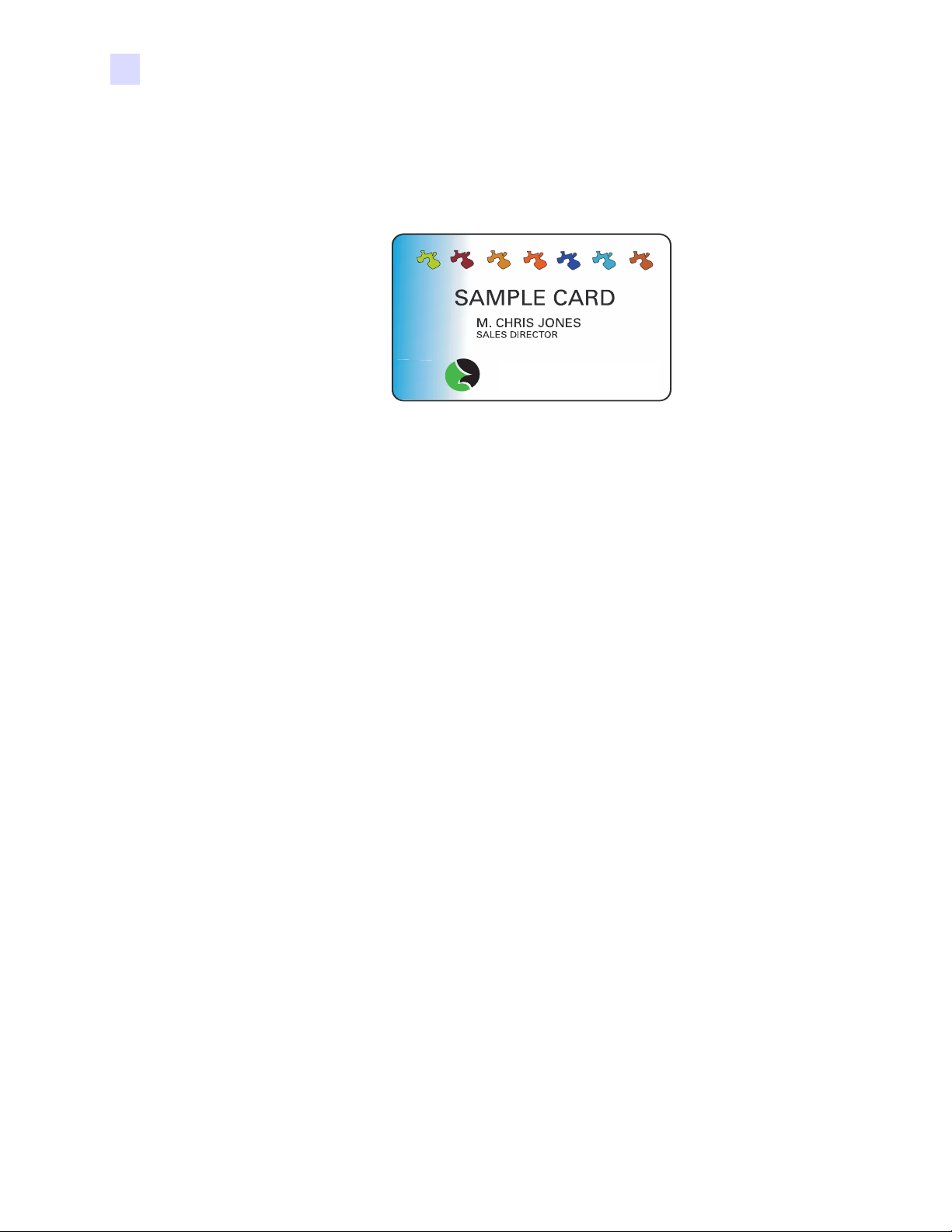
Fonctionnement de l'imprimante P110i
Impression
6. Cliquez sur OK pour fermer la fenêtre Page Setup (Mise en page).
7. La carte apparaît dans la fenêtre.
8. Saisissez du texte en couleur et en noir, et insérez des images en couleur, comme dans
l'exemple ci-dessous.
http://www.zebracard.com
Impression d'un échantillon de carte
Une fois que votre échantillon de carte est prêt, vous pouvez l'imprimer. Assurez-vous que le
TM
rouleau de ruban True Colours
est en place dans l'imprimante et que des cartes sont placées
dans le chargeur. Le chapitre 3 contient des instructions sur la mise en place du ruban et le
chargement des cartes. Pour imprimer votre échantillon de carte, procédez comme suit :
1. Sélectionnez File (Fichier)>Print (Imprimer) pour ouvrir la boîte de dialogue Print
(Imprimer). Assurez-vous que les paramètres suivants sont activés dans la boîte de
dialogue Print (Imprimer) :
• Printer Name (Nom de l'imprimante) : - Zebra P110i Card Printer (Imprimante de
cartes Zebra P110i)
• Print to File (Imprimer dans un fichier) : - Désélectionné
• Page Range (Plusieurs pages) : - All (Tout)
• Number of Copies (Nombre de copies) : - 1
• Collate (Copies assemblées) : - Désélectionné
• Print What? (Impression) : - Document
• Print (Imprimer) : - All pages in range (Pages paires et impaires)
• Pages per sheet (Pages par feuille) : - 1 page
• Scale to paper size (Mettre à l'échelle du papier) : - No scaling (Non)
24 Guide d’utilisation de l’imprimante P110i 980515-021 Rév. A
Page 37
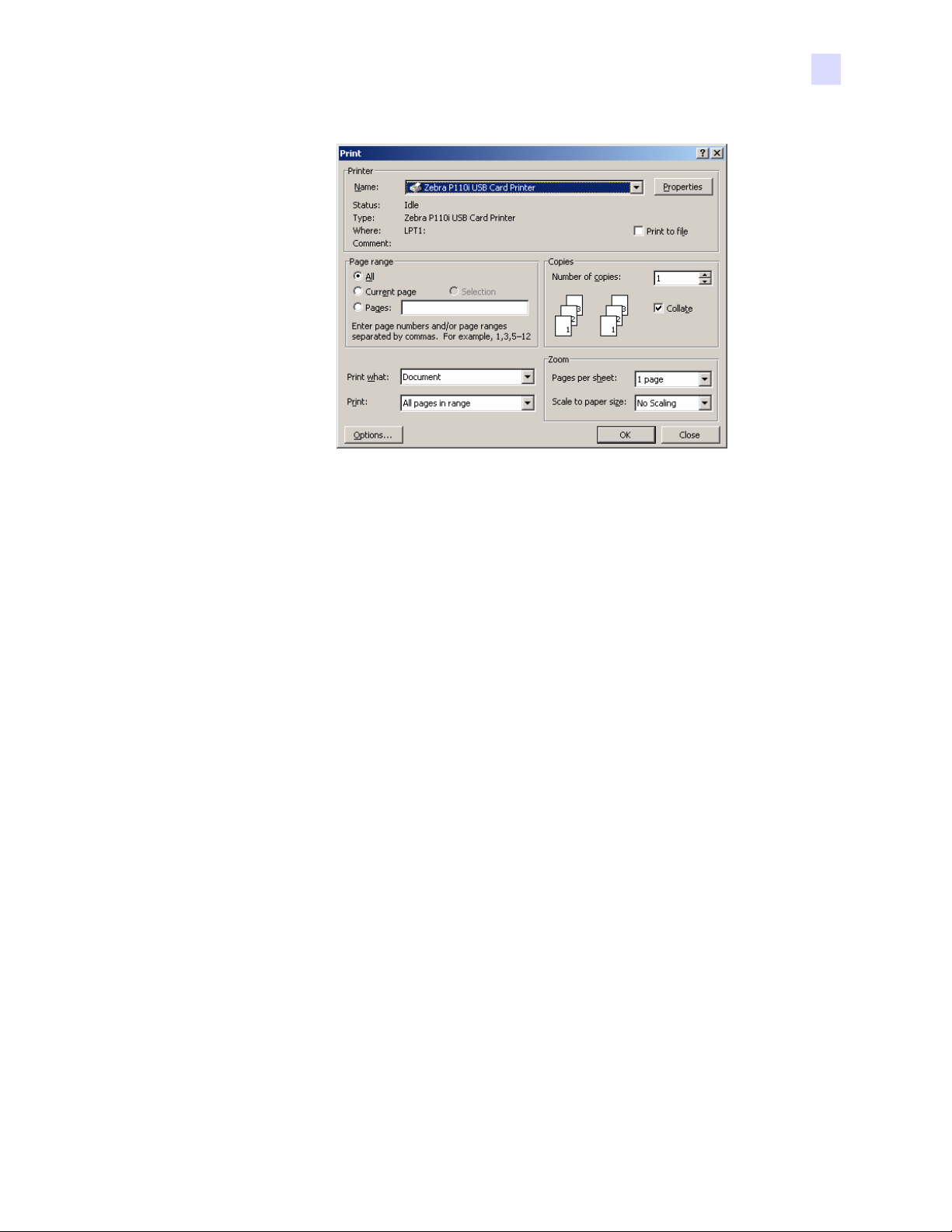
Fonctionnement de l'imprimante P110i
Impression
2. Cliquez sur le bouton OK.
3. Une carte est entraînée dans l'imprimante et l'impression commence. La durée de
téléchargement des données varie en fonction de la complexité de la conception de la carte
et de la vitesse de traitement de l'ordinateur.
4. Une fois que l'impression est terminée, la carte est éjectée de l'imprimante dans le
réceptacle de cartes.
5. Retirez l'échantillon de carte du réceptacle et examinez-le. Si l'échantillon est correct,
vous pouvez imprimer d'autres cartes sur votre P110i.
980515-021 Rév. A Guide d’utilisation de l’imprimante P110i 25
Page 38

Fonctionnement de l'imprimante P110i
Impression
26 Guide d’utilisation de l’imprimante P110i 980515-021 Rév. A
Page 39

Système de nettoyage
5
Nettoyage
Attention • PROTÉGEZ VOTRE GARANTIE USINE !
Pour conserver votre garantie usine, vous devez effectuer les procédures de
maintenance recommandées. Pour les procédures autres que les procédures de
nettoyage recommandées dans le présent manuel, seuls des techniciens Zebra
autorisés pourront effectuer la maintenance de l'imprimante P110i.
• NE JAMAIS desserrer, resserrer, ajuster, ni plier etc. une pièce ou un câble
à l'intérieur de l'imprimante.
• NE JAMAIS utiliser de compresseur d'air haute pression pour enlever des
particules dans l'imprimante.
Votre imprimante P110i est équipée d'un système de nettoyage simple qui utilise les cartes
de nettoyage présaturées livrées avec le matériel. Une utilisation régulière de ces cartes
assurera le nettoyage et l'entretien des pièces essentielles de votre imprimante non
accessibles : tête d'impression, rouleaux de transport, encodeur magnétique (en option),
etc.
Quand nettoyer
Après l'impression d'environ 1000 cartes couleur, l'imprimante affiche le message CLEAN
PRINTER (NETTOYER L'IMPRIMANTE). Vous pouvez aussi procéder à un nettoyage
lorsque vous constatez une dégradation de la qualité d'impression.
980515-021 Rév. A Guide d’utilisation de l’imprimante P110i 27
Page 40
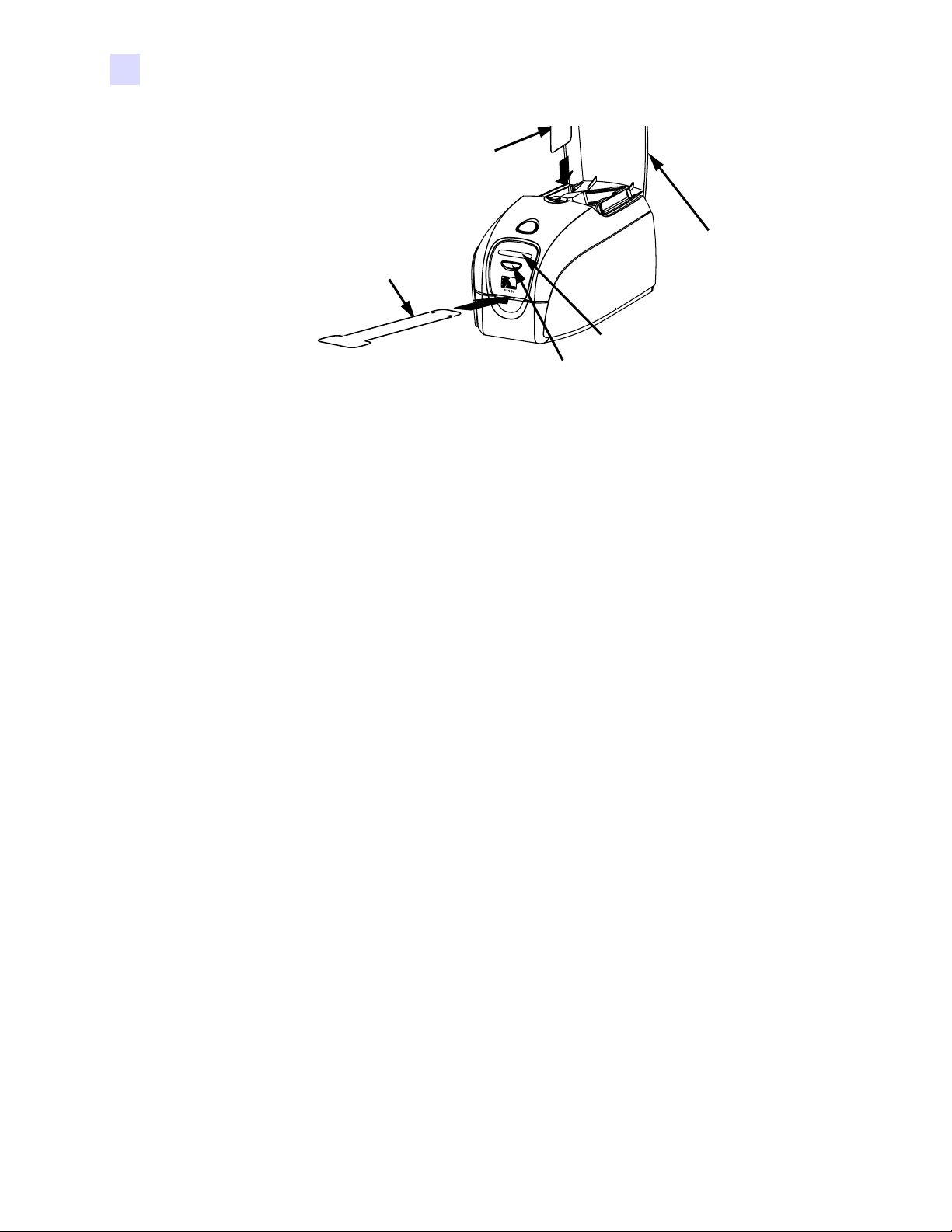
Nettoyage
Système de nettoyage
CARTE DE NETTOYAGE
DU CHEMIN DE CARTE
Comment nettoyer
1. Laissez l'imprimante sous tension.
2. Appuyez sur le bouton de contrôle multifonction et maintenez-le enfoncé pendant
5 secondes.
CARTE
NETTOYAGE
CHARGEUR
CAPOT DU
CHARGEUR
CARTES
ÉCRAN À CRISTAUX LIQUIDES
MULTIFONCTION
BOUTON DE CONTRÔLE
MULTIFONCTION
3. Le message REMOVE RIBBON THEN CLOSE LID (RETIRER LE RUBAN PUIS
REFERMER LE CAPOT) s'affiche.
4. Une fois que vous avez retiré le ruban et refermé le capot, le message EMPTY FEEDER
THEN CLOSE COVER (VIDER LE CHARGEUR PUIS REFERMER LE
COUVERCLE) s'affiche.
5. Si vous ouvrez le capot et que vous le refermez sans retirer le ruban, le message
REMOVE RIBBON THEN CLOSE LID (RETIRER LE RUBAN PUIS
REFERMER LE CAPOT) reste affiché.
6. Une fois le couvercle refermé, le microprogramme éjecte, le cas échéant, les cartes qui se
trouvent dans l'imprimante. Le message EJECTING CARD (ÉJECTION DE LA
CARTE) s'affiche.
7. Le message FEED LONG CLEANING CARD IN EXIT (INTRODUIRE LA CARTE
DE NETTOYAGE LONG DANS LA SORTIE) s'affiche alors. Dès que le détecteur de
carte a enregistré la présence de la carte de nettoyage, les rouleaux entraînent la carte dans
l'imprimante.
8. Une fois la procédure de nettoyage terminée, l'imprimante éjecte la carte de nettoyage. Si
le détecteur de carte détecte toujours la carte de nettoyage, le message REMOVE LONG
CLEANING CARD (RETIRER LA CARTE DE NETTOYAGE LONG) s'affiche.
9. Lorsque le détecteur de carte en sortie n'enregistre plus la présence de la carte de
nettoyage long, le message INSERT FEEDER CLEANING CARD (INSÉRER LA
CARTE DE NETTOYAGE DU CHARGEUR) s'affiche. Ouvrez le couvercle du
chargeur et insérez la carte de nettoyage du chargeur.
10. Lorsque le détecteur de carte du chargeur enregistre la présence de la carte de nettoyage
du chargeur, le message CLOSE FEEDER COVER (REFERMER LE COUVERCLE
DU CHARGEUR) s'affiche.
28 Guide d’utilisation de l’imprimante P110i 980515-021 Rév. A
Page 41

11. Lorsque le nettoyage du chargeur est terminé, le message REMOVE FEEDER
CLEANING CARD (RETIRER LA CARTE DE NETTOYAGE DU CHARGEUR)
s'affiche.
12. Une fois la carte retirée, l'écran à cristaux liquide affiche le message READY (PRÊT).
Vous pouvez maintenant remettre le ruban en place et poursuivre l'impression.
Nettoyage de la tête d'impression
Un nettoyage au moyen du système de nettoyage à cartes suffit généralement. Toutefois, un
nettoyage séparé de la tête d'impression avec des bâtonnets de nettoyage permet d'enlever
davantage de dépôts tenaces lorsque les problèmes d'impression persistent. Pour éviter tout
dépôt, utilisez uniquement des bâtonnets à tampons en mousse.
Attention • N'utilisez jamais d'objets pointus pour enlever les dépôts de la tête
d'impression. Cela pourrait l'endommager de façon définitive.
Nettoyage
Nettoyage de la tête d'impression
1. Mettez l'imprimante hors tension en positionnant l'interrupteur d'alimentation sur ARRÊT
(0).
2. Ouvrez le capot de l'imprimante en appuyant sur son bouton d'ouverture et rabattez-le
complètement pour dégager la tête d'impression.
3. Nettoyez la tête d'impression en passant délicatement un bâtonnet de nettoyage imbibé
d'alcool d'un côté à l'autre des éléments de la tête d'impression.
4. Attendez que la tête d'impression soit bien sèche (deux à trois minutes) avant de remettre
l'imprimante sous tension en plaçant le commutateur d'alimentation sur la position
MARCHE ( | ).
5. Pour commander de nouveaux bâtonnets de nettoyage, reportez-vous à la liste des
supports de l'imprimante P110i.
980515-021 Rév. A Guide d’utilisation de l’imprimante P110i 29
Page 42

Nettoyage
Nettoyage de la tête d'impression
30 Guide d’utilisation de l’imprimante P110i 980515-021 Rév. A
Page 43

Procédures de dépannage
Ce chapitre fournit des solutions aux problèmes éventuels que vous pourriez rencontrer
avec votre imprimante P110i.
6
Dépannage
Problèmes de qualité d'impression
Cette section vous aidera à résoudre les problèmes de qualité d'impression. La qualité
d'impression dépend de plusieurs facteurs, dont les plus importants sont la propreté et le
stockage correct des cartes. Pour diagnostiquer et résoudre les problèmes de qualité
d'impression, suivez les procédures de dépannage suivantes :
Exemple • De petites tâches apparaissent sur la carte imprimée avec une zone non
imprimée ou de couleur différente.
Cause possible :
• Des impuretés sont présentes sur la surface de la
carte.
Solutions :
• Vérifiez que les cartes sont stockées dans un
environnement exempt de poussière.
• Utilisez un lot de cartes différent.
Cause possible :
• Le rouleau de nettoyage n'est pas installé.
• Des poussières sont présentes à l'intérieur de l'imprimante et/ou le rouleau de
nettoyage est sale.
Solutions :
• Effectuez un nettoyage de l'imprimante (voir le chapitre 5).
• Assurez-vous que le capot de protection a été retiré du rouleau de nettoyage du
rouleau de ruban (voir le chapitre 3).
• Si vous imprimez une carte à la fois, remplacez le rouleau de nettoyage situé à
l'avant de l'imprimante (voir l'annexe B).
980515-021 Rév. A Guide d’utilisation de l’imprimante P110i 31
Page 44

Dépannage
Procédures de dépannage
Exemple • Des lignes horizontales (blanches) non imprimées apparaissent sur la carte.
Cause possible :
• Le rouleau de ruban n'est pas correctement positionné.
Solutions :
• Vérifiez que le ruban est correctement enroulé sur les
bobines et qu'il n'est pas replié.
• Remettez la cassette du ruban en place.
Cause possible :
• La tête d'impression est sale.
Solutions :
• Nettoyez la tête d'impression.
Cause possible :
• Des éléments de la tête d'impression sont endommagés (par exemple, rayés ou
brûlés).
Solutions :
• Contactez le service clientèle de Zebra pour plus d'informations sur le remplacement
de la tête d'impression.
Exemple • Le résultat de l'impression est très pâle ou irrégulier.
Cause possible :
• Le rouleau de ruban n'a pas été stocké correctement ou
il est endommagé.
Solution :
• Remplacez le rouleau du ruban et relancez
l'impression.
Cause possible :
• Les cartes ne sont pas conformes aux spécifications.
Solution :
• Utilisez un lot de cartes différent.
Cause possible :
• Les paramètres de contraste et/ou d'intensité sont trop élevés.
Solution :
• Ajustez les valeurs de contraste et/ou d'intensité à l'aide du logiciel.
Cause possible :
• Des impuretés ou des poussières sont incrustées sur des éléments de la tête
d'impression.
Solution :
• Nettoyez la tête d'impression (voir la section Nettoyage de la tête d'impression du
chapitre 4).
32 Guide d’utilisation de l’imprimante P110i 980515-021 Rév. A
Page 45

Dépannage
Procédures de dépannage
Exemple • L'impression produit une image floue.
Cause possible :
• Le rouleau de ruban n'est pas correctement positionné.
Solution :
• Vérifiez que le ruban est correctement enroulé sur les
bobines du rouleau, et qu'il n'est pas replié.
• Replacez le rouleau de ruban en vous assurant qu'il est
correctement en place, puis relancez l'impression.
Cause possible :
• Le ruban n'est pas synchronisé à sa position adéquate par rapport aux pistes de
couleur.
Solution :
• Ouvrez le capot, puis refermez-le pour synchroniser le ruban.
Cause possible :
• Les cartes ne sont pas conformes aux spécifications.
Solution :
• Utilisez un lot de cartes différent.
Cause possible :
• Des impuretés ou des poussières sont présentes à l'intérieur de l'imprimante et/ou le
rouleau de nettoyage est sale.
Solution :
• Nettoyez la tête d'impression.
• Remplacez le rouleau de nettoyage.
Exemple • Aucune impression n'est effectuée sur la carte.
Cause possible :
• Le rouleau de ruban n'est pas installé dans
l'imprimante.
Solution :
• Vérifiez que le rouleau de ruban est en place dans
l'imprimante.
Cause possible
• Les cartes ne sont pas conformes aux spécifications.
Solution :
• Utilisez un lot de cartes différent.
Cause possible
• Le câble de la tête d'impression est débranché.
• Des éléments de la tête d'impression sont rayés ou brûlés.
Solution :
• Contactez le service clientèle pour plus d'informations sur la réparation ou le
remplacement de la tête d'impression.
980515-021 Rév. A Guide d’utilisation de l’imprimante P110i 33
Page 46

Dépannage
Procédures de dépannage
34 Guide d’utilisation de l’imprimante P110i 980515-021 Rév. A
Page 47

7
Spécifications techniques
Caractéristiques générales
• Rouleau de ruban encliquable Load-N-GoTM
• Écran d'affichage à cristaux liquides sur 16 chiffres
• Pilotes Windows® pour 2000 et XP
Impression couleur
• Impression par sublimation de colorant ou transfert thermique
monochrome
• Impression en couleur sur une seule face, 30 secondes par carte
(YMCKO)
• Résolution d’impression de 300 ppp (11,8 points/mm)
Code à barres
Cartes
• Code 39, code 128 B et C avec et sans chiffre de contrôle
• 2 sur 5 et 2 sur 5 intercalé
• UPC-A, EAN 8 et EAN 13
• Le code à barres PDF-417 2D et les autres symboles peuvent être
imprimés via les pilotes d'impression de Windows
• Types : PVC, PVC composite, support adhésif
• Largeur/longueur de carte : ISO CR-80 - ISO 7810, 54 mm x 86 mm
(2,12 x 3,38 pouces)
• Bande magnétique - ISO 7811
• Smart Card - ISO 7816
• Épaisseur de carte : 0,76 mm (30 mil) (+/- 10 %)
• Capacité du chargeur de cartes : 100 cartes de 0,76 mm (30 mil)
• Capacité du réceptacle de cartes : 45 cartes de 0,76 mm (30 mil)
980515-021 Rév. A Guide d’utilisation de l’imprimante P110i 35
Page 48

Spécifications techniques
Rouleaux de ruban
• Rouleau de ruban Load-N-GoTM avec rouleau de nettoyage des cartes
• Technologie de la série i intégrant la détection de ruban par contact à
• YMCKO : 200 cartes/rouleau
• Monochrome : 1 000 cartes/rouleau en noir, bleu ou blanc
Interfaces
• USB 1.1 (câble inclus)
Dimensions
• Largeur : 20,1 cm (7,9 pouces)
• Profondeur : 32,8 cm (12,9 pouces)
• Hauteur : 21,6 cm (8,5 pouces)
• Poids : 4,3 kg (9,5 livres)
Alimentation électrique
• 110 ~ 240 Volts c.a., 50 ~ 60 Hz (commutation auto)
• Mémoire d'image standard de 16 Mo
• Approuvé par FCC classe B, CE, UL et CUL
puce
Environnement
Options
• Température de fonctionnement : 15°C à 30°C (60°F à 86°F)
• Humidité de fonctionnement : 20 à 65 % sans condensation
• Température de stockage : -5°C à 70°C (23°F à 158°F)
• Humidité de stockage : 20 à 70 % sans condensation
• Ventilation : Air libre
• Encodeur magnétique (cartes de 0,76 mm (30 mil) uniquement),
HiCo/LoCo sur 3 pistes
• Mode d'alimentation carte par carte CardSense
TM
• Kit de démarrage P110i (200 cartes et 1 ruban YMCKOK)
• Kit de nettoyage (4 cartes de nettoyage du moteur d'impression et
4 cartes de nettoyage du chargeur)
36 Guide d’utilisation de l’imprimante P110i 980515-021 Rév. A
Page 49
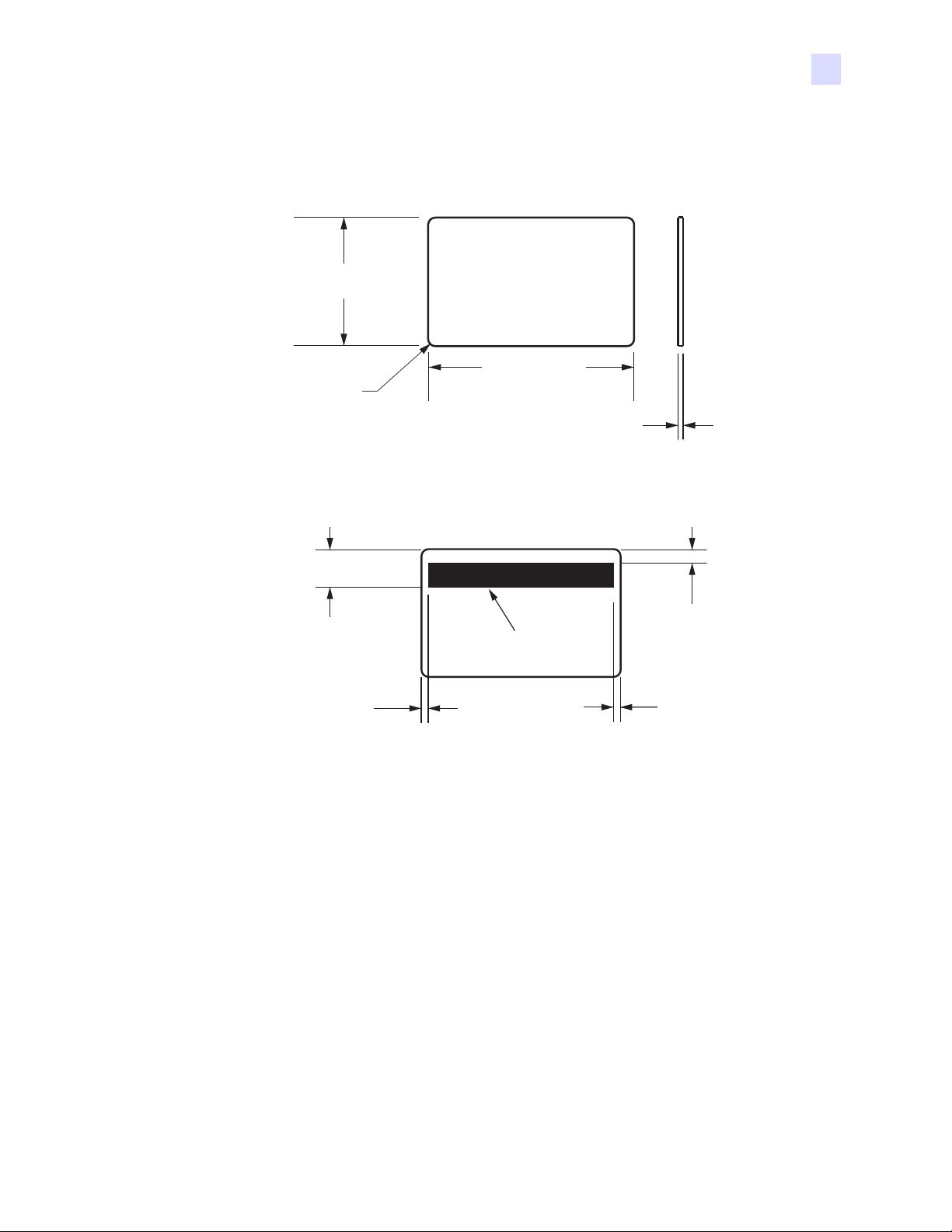
Spécifications techniques
Dimensions des cartes
Dimensions aux normes ISO pour les cartes simples
53,98 ± 0,050 mm
(2,125 ± 0,002 pouces)
980504-07-01
Dimensions des cartes
Rayon
3,18 mm
(0,125 pouce)
85,72 ± 0,25 mm
(3,375 ± 0,010 pouces)
0,23 ~ 0,84 mm
(0,009 ~ 0,034 pouce)
Dimensions aux normes ISO pour les cartes à bande magnétique
15,82 mm (0,623 pouce)
minimum
980504-07-02
BANDE MAGNÉTIQUE
2,92 mm
(0~0,115 pouce)
5,54 mm
(0,218 pouce)
maximum
2,92 mm (0~0,115 pouce)
980515-021 Rév. A Guide d’utilisation de l’imprimante P110i 37
Page 50

Spécifications techniques
Dimensions des cartes
38 Guide d’utilisation de l’imprimante P110i 980515-021 Rév. A
Page 51
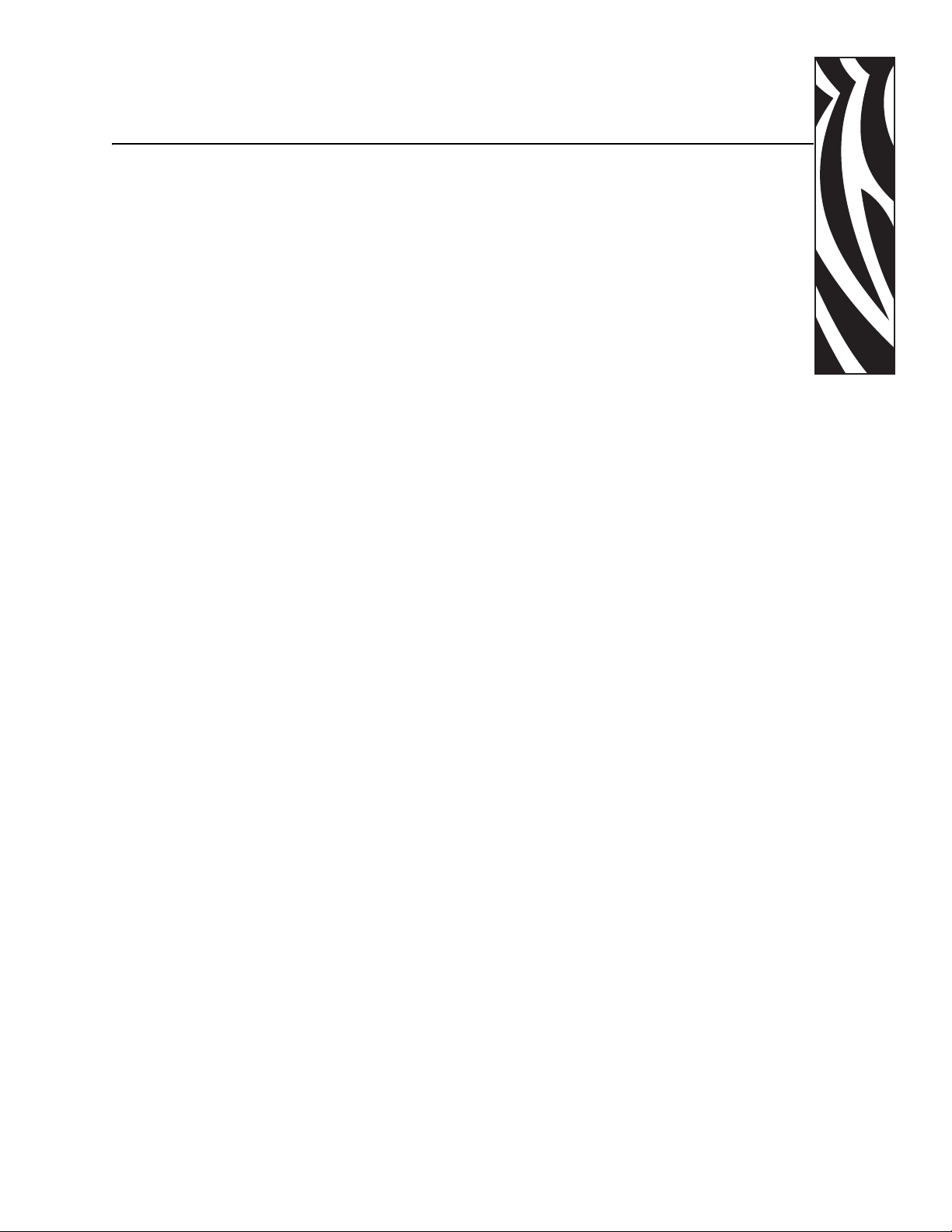
Annexe A
Encodeur de cartes
magnétique
Encodeur de bande de carte magnétique
Cette section contient des informations sur les caractéristiques d'exploitation
supplémentaires des imprimantes P110i avec encodeur de bande magnétique.
Introduction
Spécifications concernant le fonctionnement et la maintenance de l'imprimante P110i
équipée d'un encodeur de bande magnétique en option. Vous pouvez définir l'encodeur
magnétique sur une coercivité élevée ou basse.
980515-021 Rév. A Guide d’utilisation de l’imprimante P110i 39
Page 52
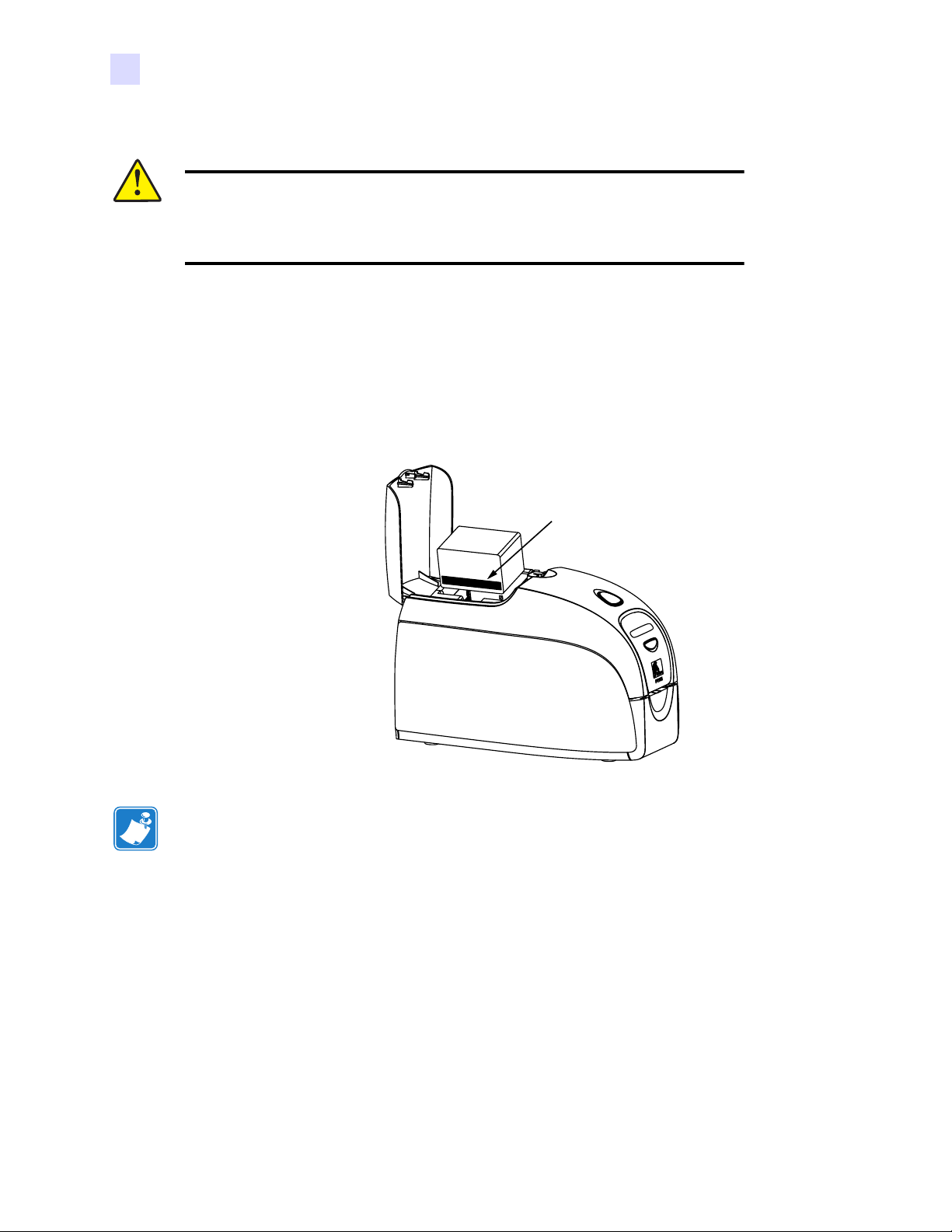
Encodeur de cartes magnétique
Introduction
Orientation de chargement du support
Attention • UTILISEZ UNIQUEMENT des cartes conformes aux normes ISO
7810 et 7811 sur les cartes à bande magnétique. Pour fonctionner correctement,
la bande magnétique doit être intégrée dans la surface de la carte. N'utilisez
jamais de cartes sur lesquelles la bande magnétique est collée.
L'encodeur magnétique est un élément installé en usine de sorte que sa tête magnétique de
lecture/écriture soit placée au-dessous ou au-dessus du chemin de la carte (disponible avec
l'encodage HICO ou LOCO).
Lorsque vous chargez des cartes dotées d'une bande magnétique dans le chargeur de cartes,
vous devez vous assurer que la bande magnétique est tournée vers le côté gauche de
l'imprimante, à proximité immédiate du bord inférieur du chargeur, comme indiqué ci-dessous.
BANDE
MAGNÉTIQUE
Remarque • Des cartes PVC HICO et LOCO homologuées par Zebra sont disponibles. (Voir la
liste des supports de l'imprimante P110i ).
Nettoyage de l'encodeur magnétique
Appliquez la procédure de nettoyage standard au moyen de la carte de nettoyage décrite au
chapitre 4. Elle permet de nettoyer les pièces les plus importantes de l'imprimante, en
particulier la tête d'impression, le rouleau de transport et l'encodeur de bande magnétique.
40 Guide d’utilisation de l’imprimante P110i 980515-021 Rév. A
Page 53
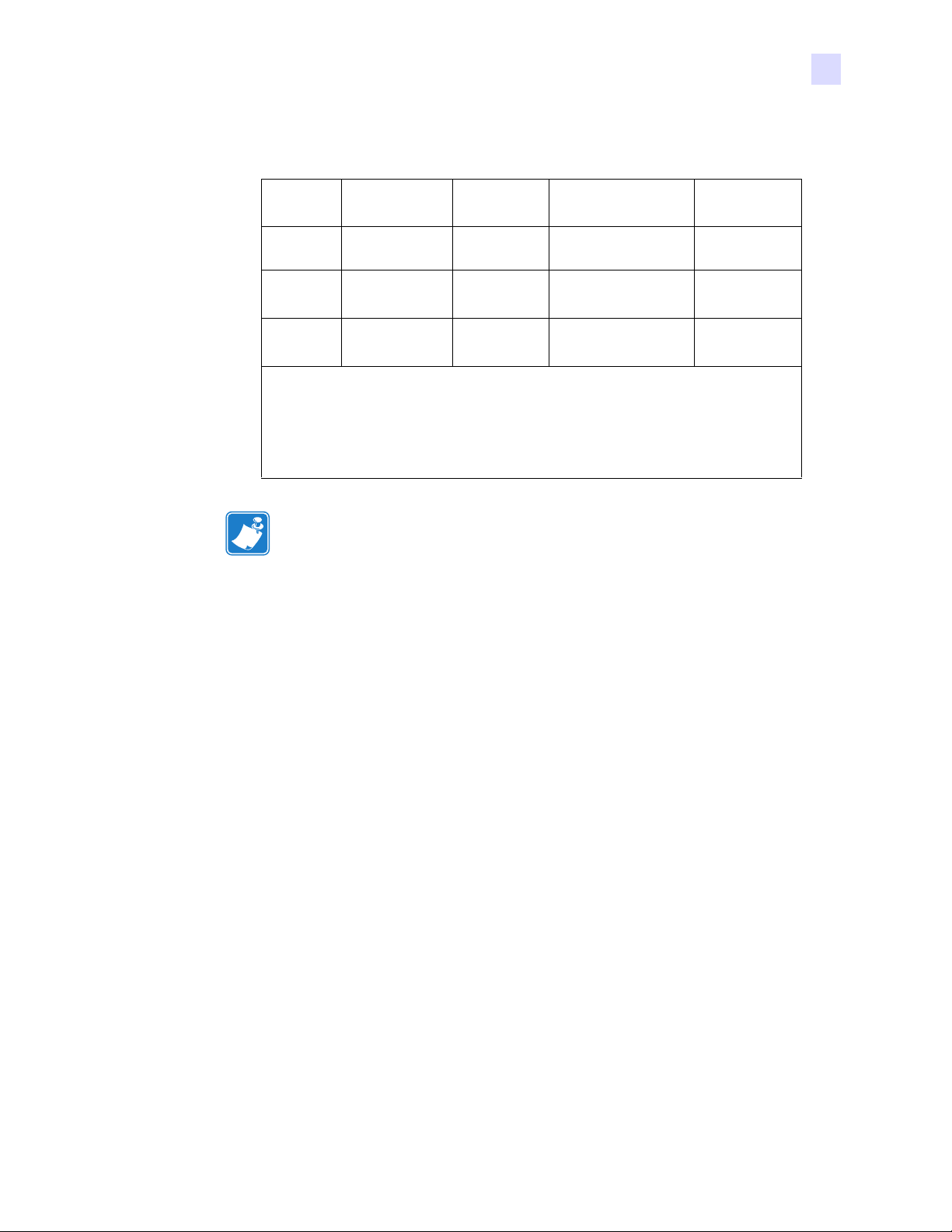
Encodage aux normes ISO
Encodeur de cartes magnétique
Introduction
Nº de
piste
1 ^ 210 BPI* Alphanumérique
2 = 75 BPI* Numérique
Séparateur
de champs
Densité
de piste
Caractères
valides
(ASCII 20~95
†)
Nombre de
caractères
79
‡
40‡
(ASCII 48~62)
3 = 210 BPI* Numérique
107‡
(ASCII 48~62)
*Bits par pouce
†À l'exception du caractère « ? ».
‡Y compris les caractères LRC, Start et Stop. Notez également que ces
3 caractères sont automatiquement gérés par l'encodeur magnétique d'après les
normes ISO standard.
Remarque • Reportez-vous au document Programmer's Manual (manuel du
programmeur) de l'imprimante de cartes pour obtenir des informations de
programmation complètes.
980515-021 Rév. A Guide d’utilisation de l’imprimante P110i 41
Page 54

Encodeur de cartes magnétique
Introduction
42 Guide d’utilisation de l’imprimante P110i 980515-021 Rév. A
Page 55
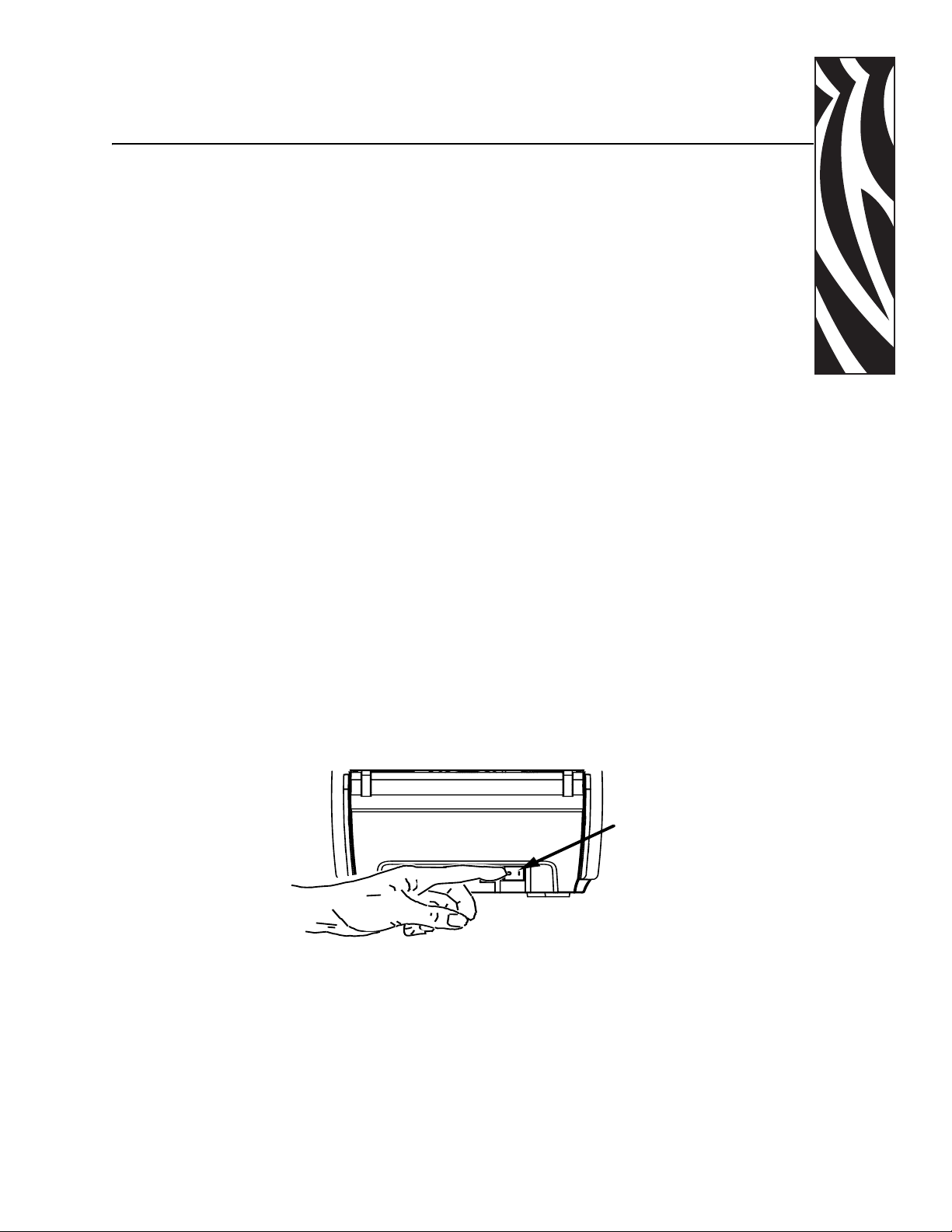
Annexe B
Mode d'alimentation carte
par carte Card Sense
Impression d'une seule carte sans utilisation du chargeur
Pour utiliser l'imprimante de cartes P110i en mode d'alimentation carte par carte, vous
devez installer le kit d'alimentation carte par carte Card Sense
mode d'alimentation carte par carte, l'imprimante accepte uniquement les cartes alimentées
par la fente du panneau avant, et non celles provenant du chargeur.
TM
, disponible en option. En
™
Installez le kit d'alimentation carte par carte Card Sense
INTERRUPTEUR
D'ALIMENTATION
1. Mettez l'imprimante hors tension à l'aide de l'interrupteur d'alimentation.
™
980515-021 Rév. A Guide d’utilisation de l’imprimante P110i 43
Page 56
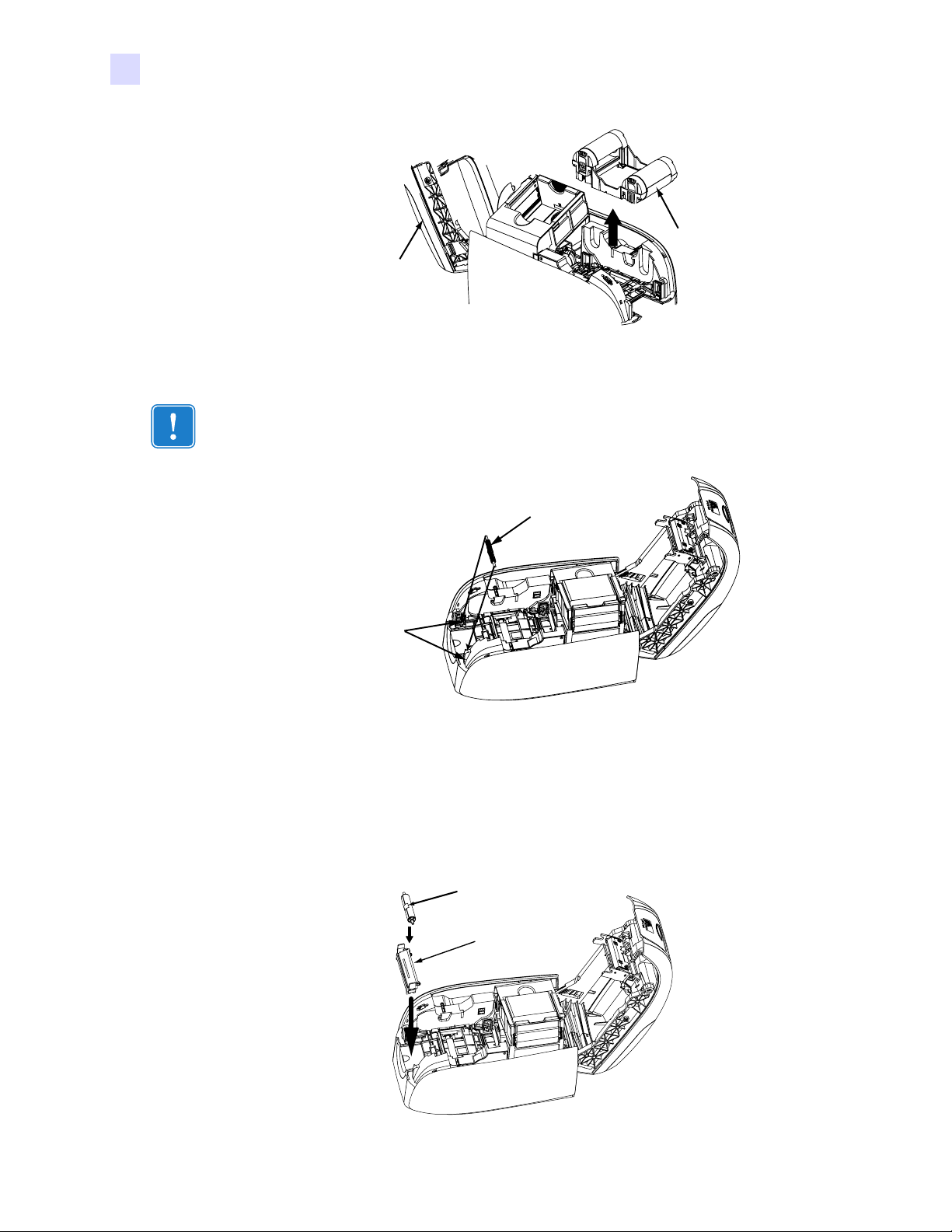
Mode d'alimentation carte par carte Card Sense™
Impression d'une seule carte sans utilisation du chargeur
CAPOT DE
L'IMPRIMANTE
2. Ouvrez le capot et retirez le rouleau de ruban.
Important • Assurez-vous que le réceptacle reste fermé.
ROULEAU DU
KIT D'ALIMENTATION
CARTE PAR CARTE
ROULEAU
DU RUBAN
REPERES
BLEUS
3. Installez le rouleau noir du kit d'alimentation carte par carte dans les repères bleus placés
sur le panneau avant de l'imprimante et appuyez sur le rouleau afin de l'enclencher dans
les repères.
Installation de la cartouche de nettoyage de cartes
Pour installer la cartouche de nettoyage de cartes, procédez comme suit :
BANDE BLEUE
ROULEAU DE
NETTOYAGE
CARTES
44 Guide d’utilisation de l’imprimante P110i 980515-021 Rév. A
Page 57
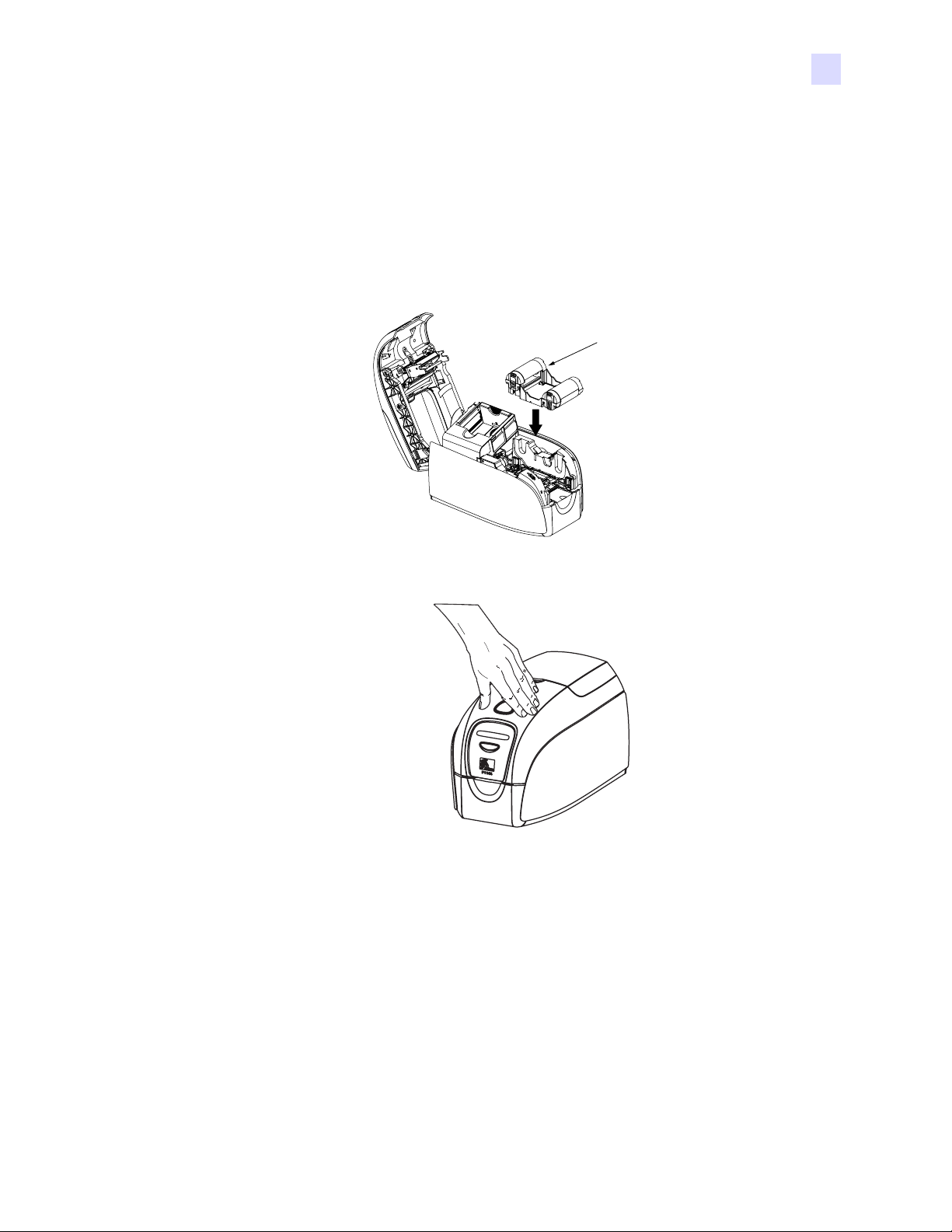
Mode d'alimentation carte par carte Card Sense™
Impression d'une seule carte sans utilisation du chargeur
1. Ouvrez le couvercle de la cartouche de nettoyage de cartes.
2. Insérez le rouleau de nettoyage dans la cartouche de nettoyage de cartes et refermez la
cartouche.
3. Ôtez la languette de protection du rouleau de nettoyage adhésif en tirant doucement sur la
bande bleue, et jetez la languette.
4. Glissez la cartouche de nettoyage de cartes dans les encoches prévues à cet effet sur le
panneau avant de l'imprimante. Un repère d'alignement est situé sur le côté gauche de la
cartouche de nettoyage de cartes pour garantir une installation correcte.
ROULEAU
DE RUBAN
5. Insérez le rouleau de ruban en orientant le rouleau de nettoyage vers le bas, de façon que
les ergots placés aux extrémités s'enclenchent dans les encoches appropriés.
6. Refermez le capot de l'imprimante et appuyez jusqu'à ce que vous entendiez un clic. Si
vous ne pouvez pas refermer le capot, il se peut que la cartouche de nettoyage ou le
rouleau de ruban ne soient pas installés correctement.
980515-021 Rév. A Guide d’utilisation de l’imprimante P110i 45
Page 58

Mode d'alimentation carte par carte Card Sense™
Impression d'une seule carte
Installation du pilote d'imprimante
1. Ouvrez la boîte de dialogue Printer Properties (Propriétés de l'imprimante).
2. Sélectionnez l'onglet Device Settings (Paramètres du périphérique).
3. Sélectionnez Single Feed Properties (Propriétés de l'alimentation carte par carte).
4. Sélectionnez Enable Single Feed Support (Activer le support carte par carte).
5. Cliquez sur le bouton Apply (Appliquer).
Important • Vous pouvez désactiver le support d'alimentation carte par carte et revenir à
l'impression de cartes à partir du chargeur. Il est inutile de retirer les composants du kit
d'alimentation carte par carte pour un fonctionnement normal.
Impression d'une seule carte
1. Mettez l'imprimante sous tension en mettant l'interrupteur en position MARCHE ( | ).
INSERT CARD
2. Insérez une carte dans la fente située sur le panneau avant de l'imprimante, directement
au-dessus du réceptacle de cartes. Ne chargez pas plus d'une carte à la fois. L'imprimante
entraîne la carte.
46 Guide d’utilisation de l’imprimante P110i 980515-021 Rév. A
Page 59

Vente et support dans le
Points de vente et de support
Annexe C
monde
Amériques :
Zebra Technologies, LLC
Card Printer Solutions Headquarters
1001 Flynn Road
Camarillo, CA 93012-8706 USA
Tél. : + 1 (805) 579 1800
Télécopie : + 1 (805) 579 1808
Numéro gratuit aux États-Unis : (800) 452-4056
Courriel : cards@zebra.com
Europe :
Zebra Technologies Europe Limited
Zebra House
The Valley Centre, Gordon Road
High Wycombe
Buckinghamshire HP13 6EQ, Royaume-Uni
Tél. : + 44 (0) 870 241 1527
Télécopie : + 44 (0) 870 241 0765
980515-021 Rév. A Guide d’utilisation de l’imprimante P110i 47
Page 60

Vente et support dans le monde
Site Internet
Courriel : eurosales@zebra.com
Bureau de vente pour l'Amérique Latine :
9800 NW 41st Street, Suite 220
Doral, FL 33178 USA
Tél. : + 1 (305) 558 3100
Télécopie : + 1 (305) 558-8485
Courriel : latinsales@zebra.com
Asie Pacifique :
Zebra Technologies Asia Pacific, LLC
16 New Industrial Road
#05-03 Hudson TechnoCentre
Singapour 536204
Tél. : + 65 6858 0722
Télécopie : + 65 6885 0836
Courriel : asiasales@zebra.com
Site Internet
www.zebracard.com
48 Guide d’utilisation de l’imprimante P110i 980515-021 Rév. A
